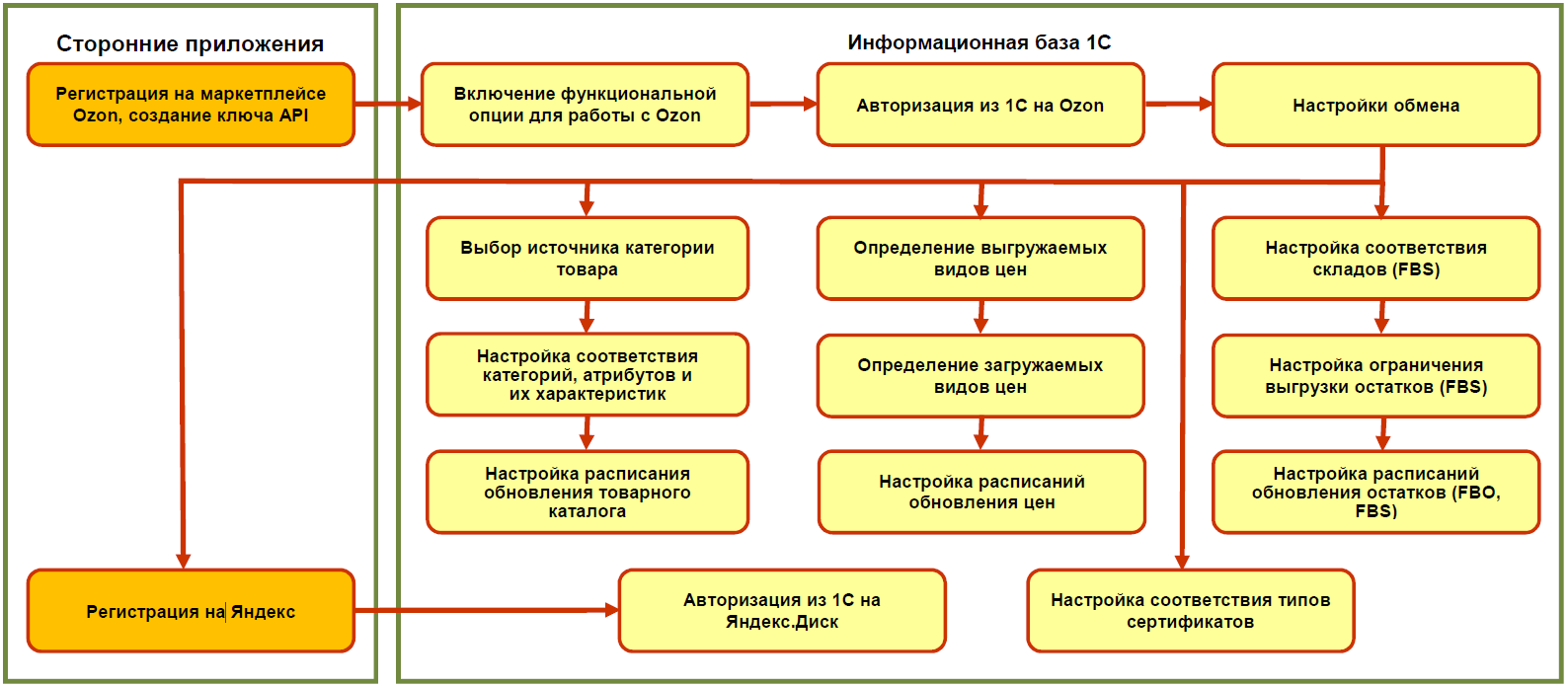
Текущая реализация интеграции с маркетплейсом Ozon обеспечивает возможность подготовки и выгрузки товарного каталога, а также выгрузки информации о ценах и остатках товаров из учетной системы на площадку маркетплейса Ozon.
Использование информации о номенклатуре, имеющейся в учетной системе продавца, позволяет быстро создать и при необходимости редактировать карточки товаров на маркетплейсе, что существенно ускоряет начало работы с маркетплейсом.
Передача информации об остатках товаров для зарегистрированных на маркетплейсе складов продавца - необходимое условие для принятия заказов и для последующей их обработки по схемам работы:
Получение информации об остатках товаров на складах Ozon для схемы работы FBO - продажа со склада Ozon для анализа необходимости поставки товаров на склады Ozon.
Схемы продаж маркетплейса описаны на сайте ozon.
Общую схему интеграции с маркетплейсом можно представить в следующем виде.
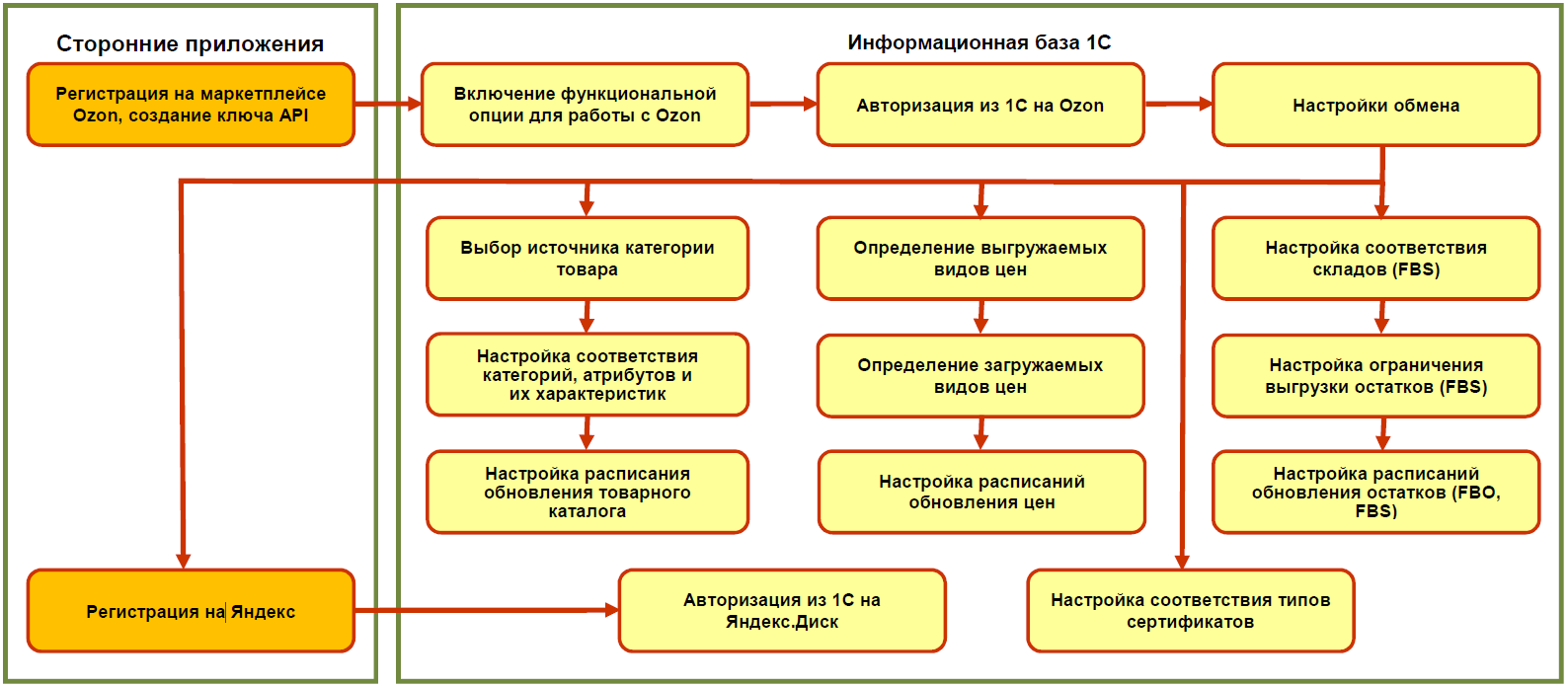
Функциональность интеграции с маркетплейсом Ozon становится доступной после включения функциональной опции НСИ и администрирование – Настройки интеграции – Интеграция с маркетплейсами - Ozon. Далее в этой же форме настроек по ссылке Настройки подключения необходимо указать организацию, по которой настраивается интеграция, а также клиентский идентификатор и ключ API, которые можно получить в личном кабинете маркетплейса в разделе API ключи. При подключении к личному кабинету по API следует использовать тип токена «Администратор».
После успешного подключения по ссылке Настройки подключения открывается окно со списком имеющихся подключений, в котором можно настроить новое подключение или очистить настройки авторизации по уже настроенному подключению. При открытии текущего подключения отображается окно с состоянием этого подключения.
По ссылке Настройка обмена данными в панели НСИ и администрирование – Настройки интеграции – Интеграция с маркетплейсами в группе настроек маркетплейса Ozon открывается форма настройки взаимодействия информационной базы с маркетплейсом, включающая следующие закладки:
На каждой из этих закладок размещены параметры информационного обмена соответствующими данными, которые подробно рассматриваются ниже.
Доступ к работе в 1С:ERP (УТ) с маркетплейсом Ozon будет доступен пользователям, включенным в группу доступа с типовыми профилями Менеджер по продажам или Руководитель отдела продаж, и определяется следующими ролями:
В форме Настройка обмена данными с маркетплейсом Ozon на закладке Сопоставление данных и публикация товаров необходимо указать источник данных для категории товара в карточке товара на маркетплейсе из доступного списка: вид номенклатуры, иерархия справочника номенклатуры или товарная категория.
Категория – это верхний уровень классификации товаров на маркетплейсе. Для каждой категории на маркетплейсе предусмотрен свой набор атрибутов, которые описывают потребительские свойства товаров: цвет, размер, бренд, материал, вариант исполнения отдельных элементов товара. В информационной базе им могут соответствовать основные или дополнительные реквизиты номенклатуры или характеристики номенклатуры и другие данные информационной базы. Это соответствие настраивается в форме Сопоставление категорий, атрибутов и их значений, перейти к которой можно по ссылке Категории, атрибуты категорий и их значения в форме Настройка обмена данными с маркетплейсом Ozon на закладке Сопоставление данных и публикация товаров.
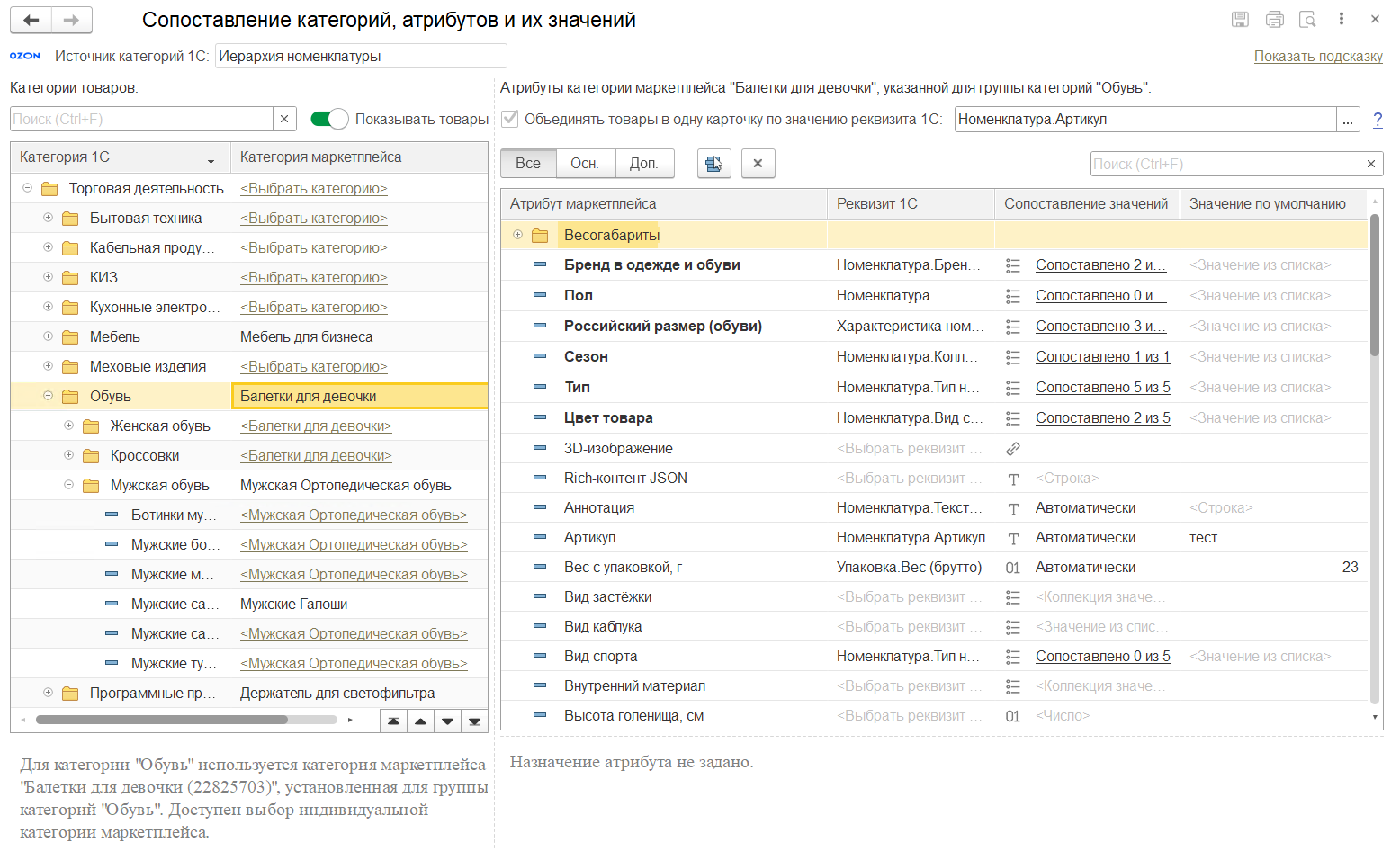
Дерево категорий заполняется в зависимости от выбранного источника категории:
В форме выбора категории маркетплейса доступно описание свойств атрибутов категории.
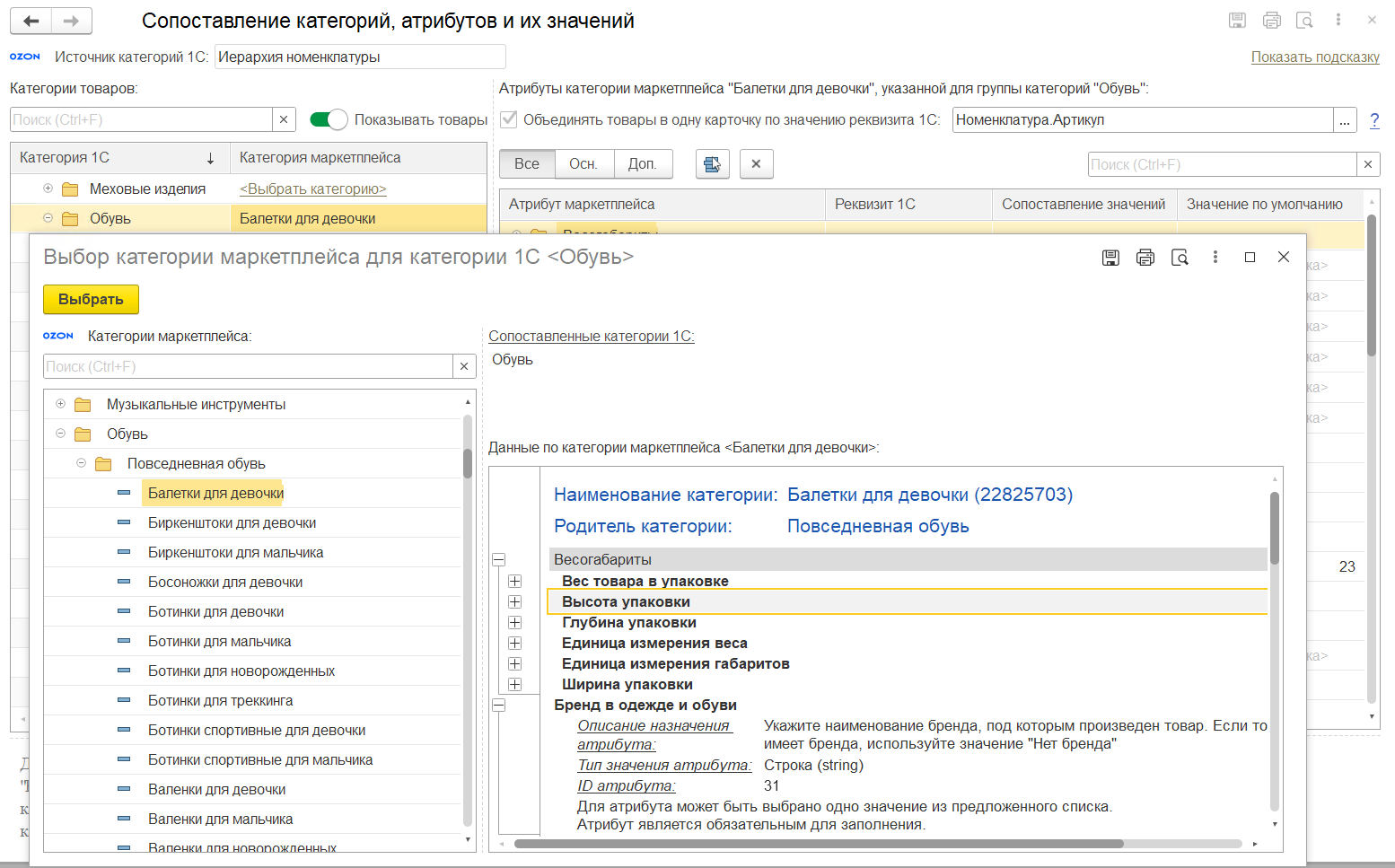
В дереве атрибутов необходимо выполнить сопоставление атрибутов маркетплейса данным информационной базы 1С. Доступен выбор реквизитов из справочников Номенклатура, Характеристики номенклатуры, Упаковки и единицы измерения, включая выбор вложенных реквизитов из ссылочного реквизита указанных справочников, а также доступен выбор дополнительных реквизитов и сведений.
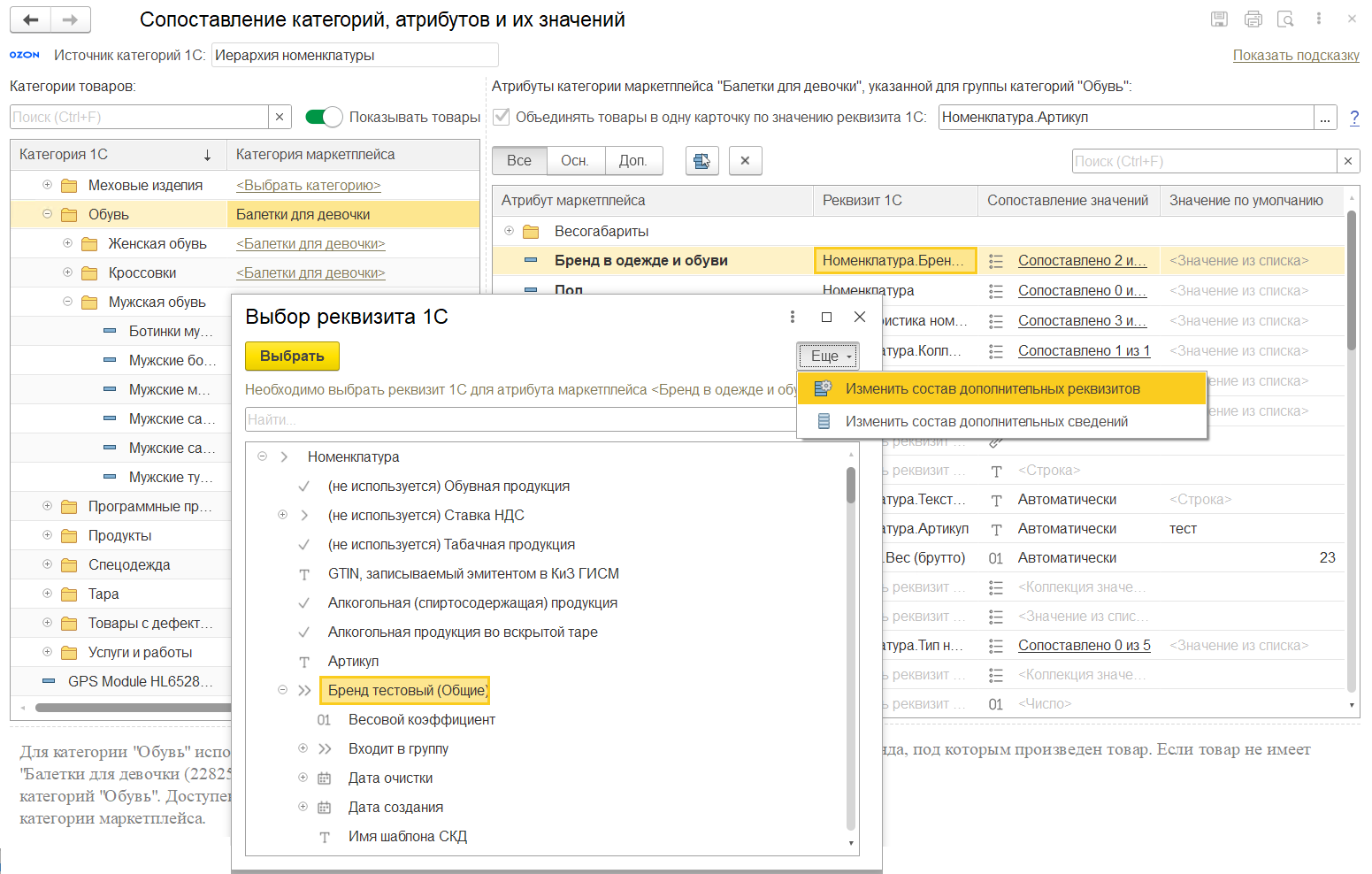
Для атрибутов, принимающих значения из списка значений, требуется также настроить соответствие этих списков значений площадки маркетплейса и информационной базы 1С. Настройка выполняется по ссылке в колонке Сопоставление значений. Одному значению атрибута площадки маркетплейса можно сопоставить несколько значений этого атрибута на стороне 1С. Например, для атрибута «Цвет» на стороне маркетплейса предусмотрены значения «Синий» и «Зеленый», а на стороне 1С – значения «Бирюзовый», «Морской волны» и «Аквамарин». В этом случае можно установить следующие соответствия: «Синий» – «Аквамарин»; «Зеленый» – «Бирюзовый» и «Морской волны».
В столбце Значение по умолчанию для атрибута маркетплейса можно указать значение по умолчанию соответствующего типа на случай, когда выбранный реквизит 1С не заполнен при создании карточки товара маркетплейса. Указание значения по умолчанию производится для атрибутов, строки, даты, числа логического значения. Для атрибутов, принимающих значение из списка, список загружается из маркетплейса.
По ссылке Настройка сертификатов в форме Настройка обмена данными с маркетплейсом Ozon на закладке Сопоставление данных и публикация товаров необходимо выполнить сопоставление используемых типов сертификатов на товары. Список типов 1С заполняется уникальными значениями реквизита Тип сертификата справочника Сертификаты номенклатуры. Значения для сопоставления на стороне маркетплейса – Тип сертификата маркетплейса - загружаются из маркетплейса.
Для публикации изображения товара требуется общедоступная ссылка на это изображение. Для подготовки общедоступной ссылки используется сервис Яндекс.Диск. Для этого необходимо создать (если не был создан ранее) аккаунт на Яндекс и авторизоваться в сервисе Яндекс. Для авторизации нужно в форме Настройка обмена данными с маркетплейсом Ozon на закладке Сопоставление данных и публикация товаров по ссылке Авторизовать приложение ввести код подтверждения, полученный в сервисе Яндекс OAuth (https://oauth.yandex.ru).
Выгрузка данных каталога в маркетплейс может производиться автоматически регламентным заданием. Настроить расписание можно по ссылке Расписание выгрузки товарного каталога в форме Настройка обмена данными с маркетплейсом Ozon на закладке Сопоставление данных и публикация товаров.
Параметры выгрузки цен на товары организации, выставляемые на маркетплейсе, а также настройки загрузки цен из маркетплейса задаются форме Настройка обмена данными с маркетплейсом Ozon на закладке Обновление цен.
Для выгрузки цен указывается валюта, в которой выгружаются цены маркетплейса, а также виды цен, по которым в информационной базе средствами механизма ценообразования будут задаваться цены на товары:
Выгрузка цен может выполняться регламентным заданием, расписание запуска которого можно настроить по ссылке Расписание выгрузки цен.
Загружаемые виды цен сначала следует создать в справочнике Виды цен со способом задания цены Загружается с Ozon. Также требуется указать Тип цены Ozon. Доступны следующие типы загружаемых видов цен:
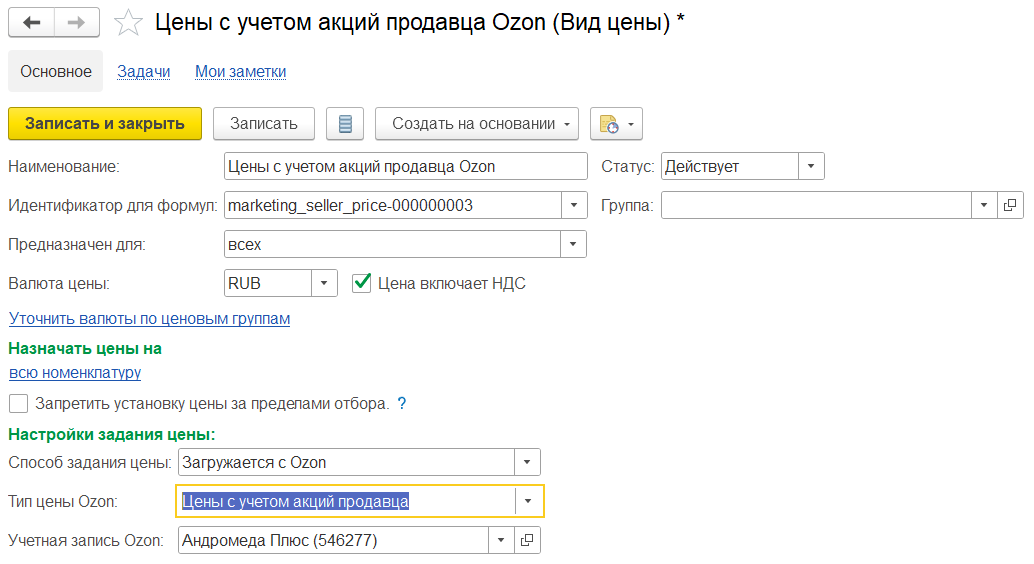
Идентификатор для формул заполняется автоматически в зависимости от выбранного типа цены.
Выгрузка цен может выполняться регламентным заданием, расписание запуска которого можно настроить по ссылке Расписание обновления цен.
Настройки обновления остатков товаров задаются в форме Настройка обмена данными с маркетплейсом Ozon на закладке Обновление остатков товаров в зависимости от схемы продаж:
Для схемы продаж FBO (продажа со склада Ozon) необходимо настроить только Расписание загрузки остатков, отображаемых на площадке маркетплейса.
Для схем продаж FBS (продажа со своего склада с доставкой Ozon Rocket) и RealFBS (продажа со своего склада с доставкой любыми сторонними перевозчиками) необходимо выполнить следующие настройки:
В любом случае выгружаемый остаток рассчитывается исходя из свободных, то есть незарезервированных остатков товаров из соответствующего склада или группы складов.
Собственные склады для маркетплейса создаются в личном кабинете Ozon.
Работа с публикуемыми товарами выполняется из списка, который можно открыть из рабочего места Продажи – Сервис – Продажи на Ozon по ссылке Публикация товаров.
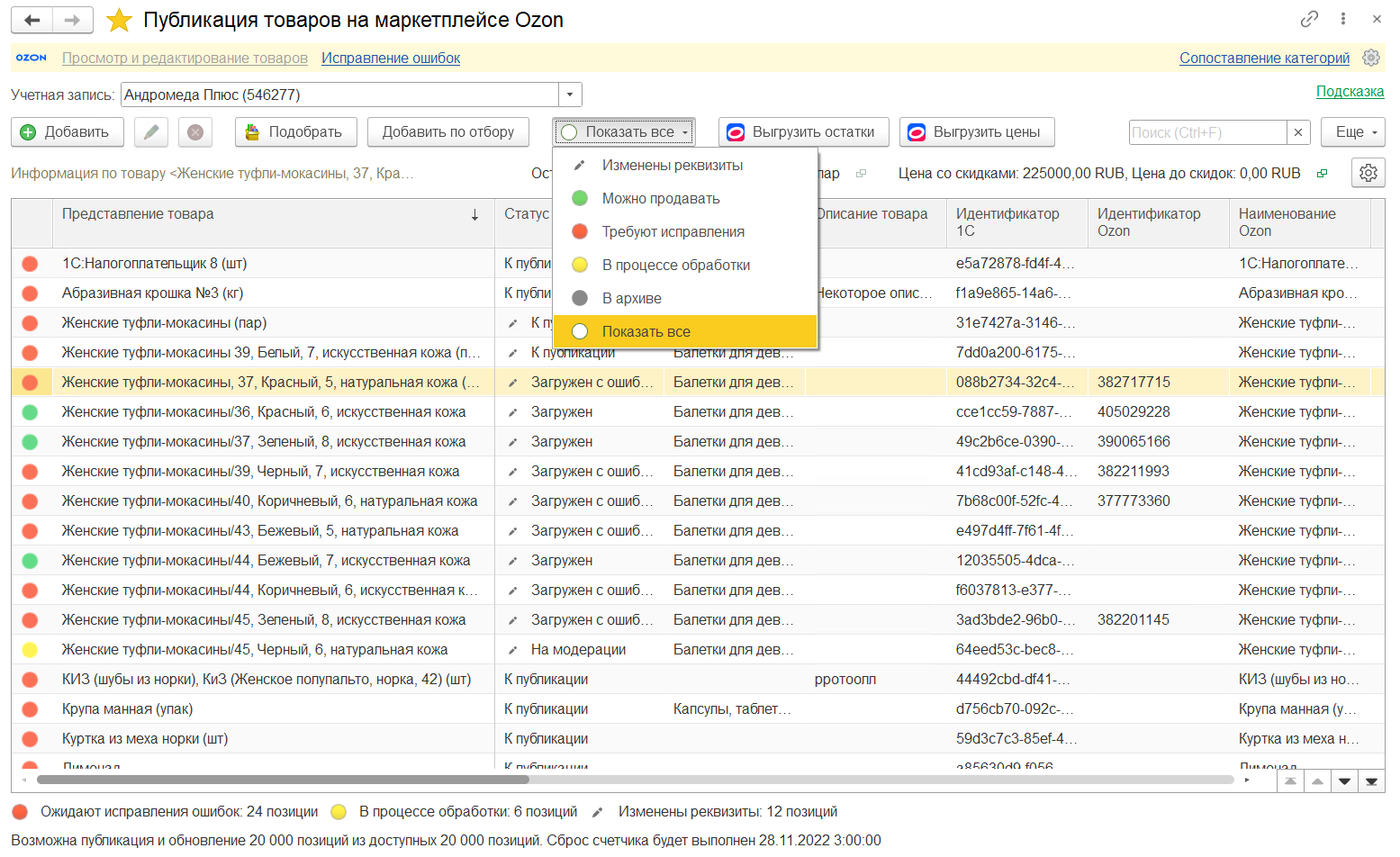
Форма списка публикуемых товаров является основной формой для управления товарным каталогом. В ней доступен просмотр текущего состояния товаров маркетплейса (их статуса, цен, остатков), а также работа с позициями с ошибками. Возможен фильтр по маркеру: Изменены реквизиты, Можно продавать, Требуют исправления, В процессе обработки, В архиве, Показать все.
В список можно Добавить единичную позицию товара, Подобрать позиции номенклатуры в форме подбора, а также Добавить по отбору по заполненным настройкам.
В форме списка публикаций товаров можно отображать остатки и цены в информационной строке
(два значения в строке, остальные значения во всплывающей подсказке, соответствующей полю вывода
информации), а также в колонках таблицы. Настройка вывода информации об остатках и ценах выполняется
по кнопке ![]() .
.
В меню Еще – Работа с архивом располагаются команды переноса товара в архив, возврата из архива, удаление товара без SKU, т.е. непрошедшего первичную модерацию.
В информационной строке в верхней части формы под заголовком отображается ссылка Исправление ошибок, по которой доступен анализ позиций с ошибками выгрузки в каталог маркетплейса. Также из формы доступен запуск операций обмена информацией с маркетплейсом по остаткам и ценам по инициативе пользователя.
Общий порядок описания товара на маркетплейсе можно представить следующим образом:
Товар может находиться в одном из статусов: К публикации, На модерации, Загружен, Загружен с ошибкой, В архиве.
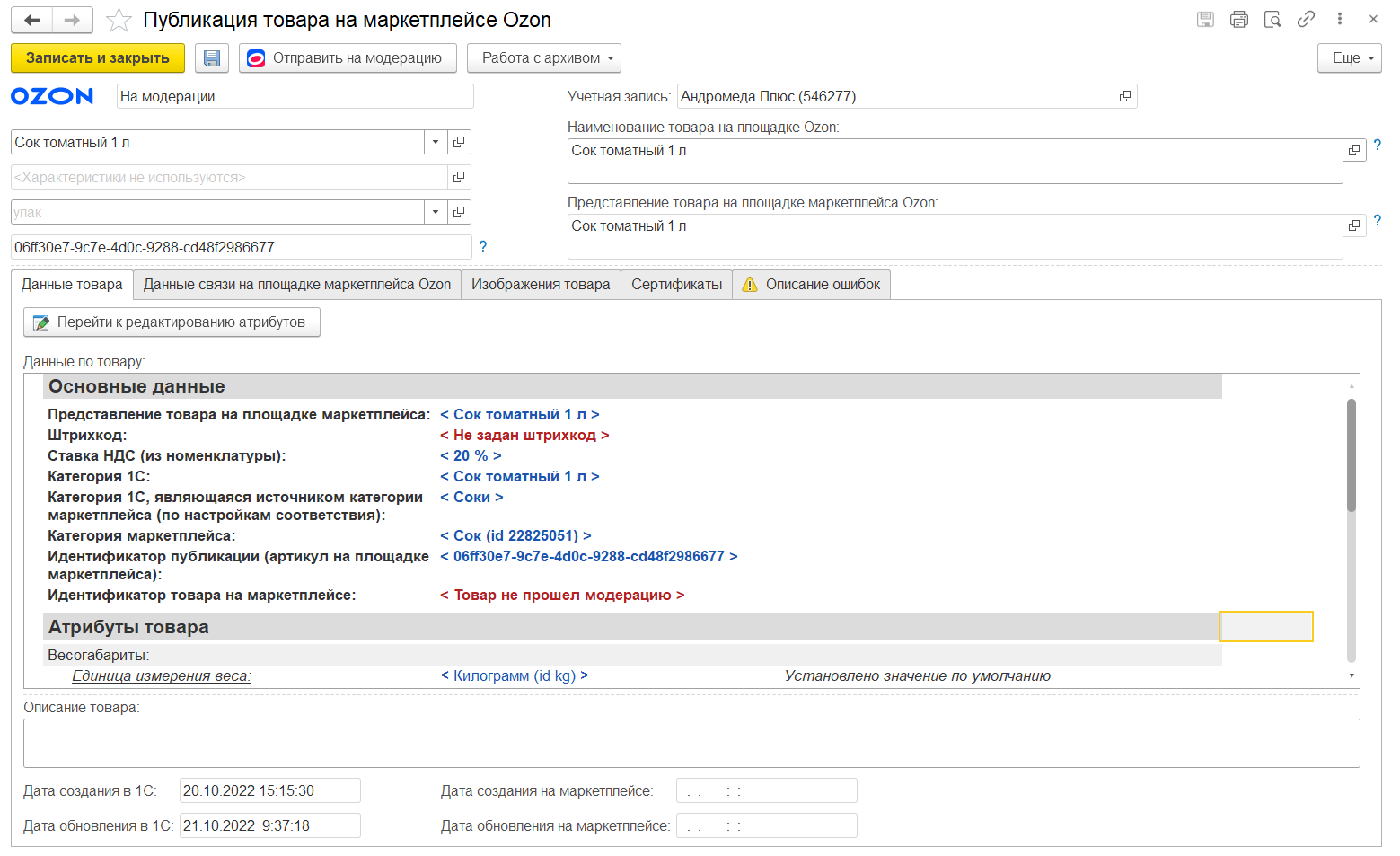
В созданной карточке товара на соответствующих закладках отображается текущее состояние заполнения атрибутов с подсказками об ошибках заполнения, а также некоторые данные связи с маркетплейсом (идентификатор товара на площадке маркетплейса Ozon, идентификаторы SKU, гиперссылка на товар на площадке маркетплейса). Также содержится информация об изображениях и сертификатах товара и информация об ошибке, если она была зафиксирована.
При записи карточки товара проверяется наличие известных ошибок заполнения товара. По результату прохождения модерации товара также могут быть зафиксированы ошибки.
Список изображений товара редактируется в карточке публикации товара на закладке Изображения товара. Изображения загружаются в формате jpg, jpeg или png. К публикации доступно только 15 изображений с установленным признаком Публикуется в сервисах, среди которых одно основное. Основным считается изображение, установленное для номенклатуры основным. Если основное изображение не публикуется или не заполнено, то остальные изображения перед публикацией сортируются по наименованию и из них первое изображение считается основным. Из карточки изображения можно захватить его для редактирования и загрузить после редактирования. После редактирования данных изображения у всех товаров, у которых это изображение использовалось при публикации, все их изображения получают статус К публикации и регламентным заданием обновления данных товарного каталога отправляются пакетом (до 15 изображений для каждого товара) на маркетплейс для обновления. Товары при этом получают статус На модерации.
Из карточки товара на закладке Сертификаты доступен просмотр списка сертификатов номенклатуры. Добавленный сертификат следует проверить и при необходимости дозаполнить. Тип сертификата заполняется из сопоставления типов сертификатов. Сертификат качества должен обязательно иметь присоединенные файлы типа jpg, jpeg, png или pdf. Сертификаты номенклатуры можно редактировать, для них можно устанавливать или снимать признак Публикуется в сервисах, при этом следует учитывать, что изменения коснутся всех товаров маркетплейса, для которых действует редактируемый сертификат. Изменение реквизитов сертификата или его присоединенных файлов не отражаются на маркетплейсе Ozon. У сертификата в карточке товара появляется информационное сообщение об изменении данных, а также становится доступной команда подтверждения изменений. В таком случае требуется ручное редактирование сертификата в личном кабинете Ozon и подтверждение изменений в 1С. При снятии признака Публикуется в сервисах также требуется ручное удаление сертификата из личного кабинета и подтверждение в 1С.
Для некоторых категорий маркетплейса карточки товара могут объединяться в одну карточку по значению реквизита, указанного в настройках сопоставления атрибутов.
При обновлении данных товарного каталога по заданному расписанию регламентным заданием выполняются следующие действия:
Обновление остатков товаров при настроенном расписании производится автоматически согласно расписанию.
Также доступно обновление остатков из формы Публикация товаров на маркетплейсе Ozon рабочего места Продажи – Сервис – Продажи на Ozon по ссылке Публикация товаров. В этой форме предусмотрены команды Выгрузить остатки и Обновить остатки товаров с маркетплейса, которые при наличии места располагаются в командной панели, а также в меню Еще.
Обновление цен товаров при настроенном расписании производится автоматически согласно расписанию.
Также доступно обновление остатков из формы Публикация товаров на маркетплейсе Ozon рабочего места Продажи – Сервис – Продажи на Ozon по ссылке Публикация товаров. В этой форме предусмотрены команды Выгрузить цены и Обновить цены товаров с маркетплейса, которые при наличии места располагаются в командной панели, а также в меню Еще.
Также можно инициировать загрузку цен с маркетплейса Ozon из формы CRM и маркетинг – Цены и скидки – Цены (прайс-лист) по команде Изменить цены - Загрузить из Ozon. Перед загрузкой цен из прайс-листа следует для загружаемых видов цен установить возможность редактирования цен. Загружаемые виды цен не блокируются от ручного изменения из прайс-листа. Следует иметь в виду, что все ручные изменения цен товаров для загружаемых видов цен могут быть затерты при очередной их загрузке.
Работа с подарочными сертификатами реализована в двух вариантах:
При использовании варианта Учет подарочных сертификатов 2.5 поддерживаются:
Вариант работы настраивается в карточке Вид подарочных сертификатов установкой флага Учет подарочных сертификатов 2.5 и применяется для сертификатов соответствующего вида. В частности, в организации могут одновременно использоваться сертификаты изначального варианта учета, предполагающие работу исключительно в РМК до момента погашения всех сертификатов этого вида, а также сертификатов нового вида (с установленным флагом Учет подарочных сертификатов 2.5), работа с которыми возможна как в РМК, так и в «оптовых» документах.
Для Вида подарочных сертификатов с установленным флагом Учет подарочных сертификатов 2.5 требуется дополнительно указать следующие реквизиты:
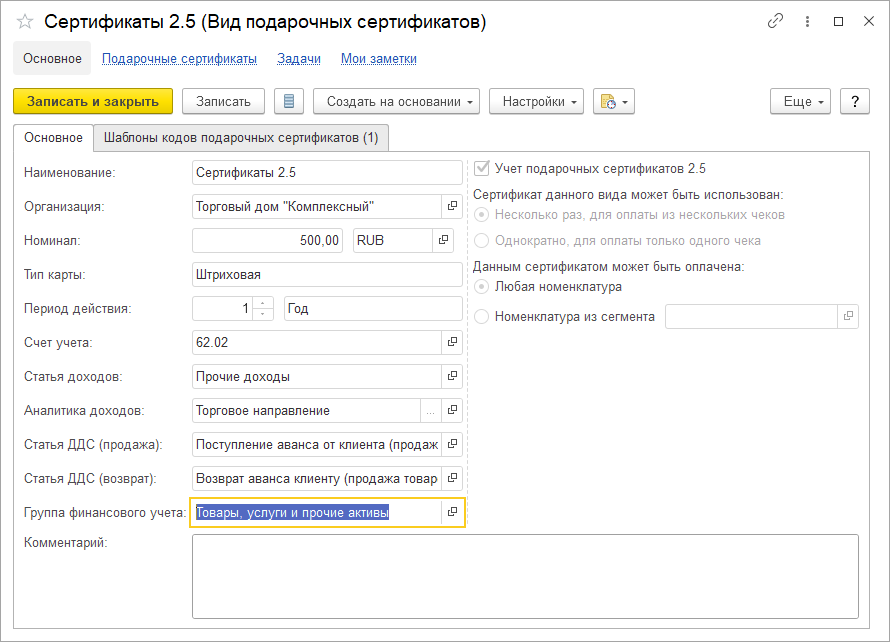
Подарочные сертификаты предварительно изготовляются типографским способом, как правило, в виде пластиковых карт. На сертификат наносится штриховой, магнитный или смешанный код в соответствии с шаблоном, определенным для Вида подарочного сертификата. До момента активации (продажи) сертификата он не является объектом учета и технически не может быть принят к оплате. Функциональность учета подарочных сертификатов предназначена для отражения хозяйственных операций, начинается с момента продажи (активации) сертификата. В этот момент в учете отражается аванс покупателя, а сам сертификат технически удостоверяет факт внесения этого аванса и права предъявителя сертификата на зачет этого аванса в счет оплаты приобретаемых товаров, работ, услуг. К моменту активации сертификаты добавляются в список Продажи – См. также - Подарочные сертификаты 2.5. Это происходит автоматически в момент первого считывания кода сертификат в программе. В момент считывания сертификат добавляется в справочник в статусе Не активирован, а после оплаты статус меняется на Активирован. Внесение сертификатов в справочник до момента их фактического использования не требуется.
Примечание
Операции по получению от поставщика, хранению и выдаче продавцам-кассирам, а также принятию к расходам стоимости бланков подарочных сертификатов не относятся к данной функциональности и отражаются отдельно и независимо от рассматриваемой функциональности, при этом не требуется внесения в справочник Подарочные сертификаты 2.5 неактивированных сертификатов и использования их в качестве объекта учета.
В РМК возможна продажа розничному покупателю подарочных сертификатов, относящихся к Виду подарочных сертификатов, как с установленным флагом Учет подарочных сертификатов 2.5, так и без установки данного флага, и отражается одинаково вне зависимости от вида сертификата.
Продажа сертификата в РМК оформляется командой Прочие операции – Подарочные сертификаты – Продажа. Сертификат можно подобрать сканированием его штрихкод/магнитный код или ввести его код вручную по кнопке Сертификат. Вид подарочных сертификатов определяется автоматически по шаблону кода.
Продажа отражается в системе документом Реализация подарочных сертификатов. Оформленные документы доступны к просмотру в списке Продажи – Розничные продажи – Чеки ККМ.
В РМК возможно отразить возврат от розничного покупателя ранее проданных подарочных сертификатов вне зависимости от Вида подарочных сертификатов (с установленным / не установленным флагом Учет подарочных сертификатов 2.5).
Возврат в РМК оформляется командой Прочие операции – Подарочные сертификаты – Возврат. При этом открывается форма подбора сертификатов, в которой отображаются сертификаты, доступные к возврату (в статусе Активирован). В форме можно установить отбор по номеру чека, которым был продан подарочный сертификат или виду подарочного сертификата с последующим нажатием кнопки Найти сертификаты. Выбор сертификатов к возврату выполняется установкой флага Выбран. Далее по кнопке Оформить возврат выбранные сертификаты переносятся форму оформления возврата. Возврат отражается в системе документом Возврат подарочных сертификатов. Оформленные документы доступны к просмотру в списке Продажи – Розничные продажи – Чеки ККМ.
Документами «оптовой» схемы - в зависимости от формы оплаты: ПКО, Эквайринговая операция или Поступления безналичных ДС можно оформить продажу подарочного сертификата, относящегося к Виду подарочных сертификатов с установленным флагом Учет подарочных сертификатов 2.5 розничному покупателю, а также юридическому лицу или индивидуальному предпринимателю.
На закладке Основное в документе оплаты необходимо выбирать операцию Поступление оплаты от клиента. Также необходимо указать плательщика – это может быть предопределенный элемент Розничный покупатель (обезличенный) или контрагент с видом Физическое лицо (персонализированный розничный покупатель), Индивидуальный предприниматель или Юридическое лицо.
На закладке Расшифровка платежа необходимо установить переключатель в значение Списком и по кнопке Подобрать подарочный сертификат в открывшейся форме сканировать штрихкод/магнитный код сертификата или ввести его код вручную.
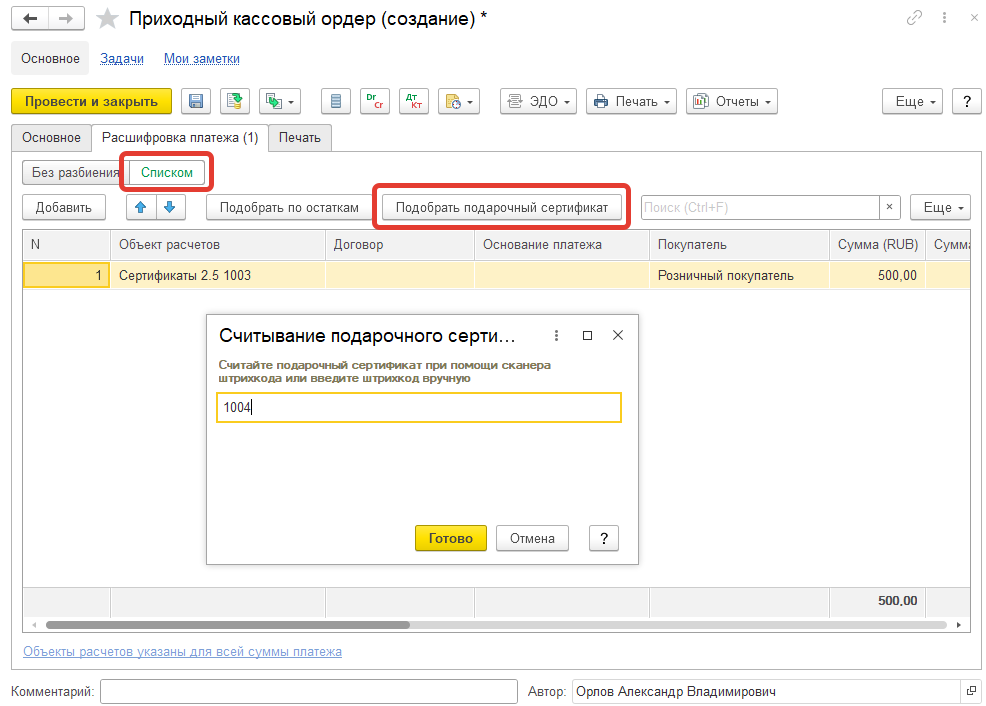
Документ оплаты может быть создан из списка Продажи – См. также - Подарочные сертификаты 2.5 вводом на основании сертификата, при условии, что сертификат находится в статусе Не активирован.
Возврат подарочных сертификатов, относящихся к Виду подарочных сертификатов с установленным флагом Учет подарочных сертификатов 2.5, регистрируется документами:
На закладке Основное в документе возврата оплаты необходимо выбирать операцию Возврат оплаты клиенту. Также необходимо указать получателя – это может быть предопределенный элемент Розничный покупатель (обезличенный) или контрагент с видом Физическое лицо (персонализированный розничный покупатель), Индивидуальный предприниматель или Юридическое лицо и в общем случае может отличаться от лица, внесшего оплату за сертификат.
На закладке Расшифровка платежа необходимо установить переключатель в значение Списком и по кнопке Подобрать подарочный сертификат в открывшейся форме сканировать штрихкод/магнитный код сертификата или ввести его код вручную. При выборе сертификата производится контроль статуса.
Документ возврата оплаты может быть создан из списка Продажи – См. также - Подарочные сертификаты 2.5 вводом на основании сертификата, при условии, что сертификат находится в статусе Активирован или Частично погашен.
В РМК возможна продажа розничному покупателю с оплатой подарочным сертификатом, относящихся к Виду подарочных сертификатов, как с установленным флагом Учет подарочных сертификатов 2.5, так и без установки данного флага, и отражается одинаково вне зависимости от вида сертификата.
Оплата покупок подарочным сертификатом выполняется в РМК по команде Оплатить сертификатом или Смешанная оплата с последующим выбором команды Оплатить подарочным сертификатом. При этом открывается форма, в которой можно указать один или несколько подарочных сертификатов. Список подарочных сертификатов можно заполнить по кнопке Ввести подарочный сертификат вручную или с помощью сканера штриховых или магнитных карт. После ввода сертификата проверяется его статус и определяется доступный к оплате остаток.
После указания сертификатов необходимо воспользоваться кнопкой Перенести в документ. Если суммы подарочных сертификатов недостаточно, остаток можно доплатить наличными или иным способом.
Использованный сертификат переходит в статус Частично погашен или Полностью погашен. Если вид подарочного сертификата допускает оплату нескольких чеков, сертификат в статусе Частично погашен можно использовать повторно.
После закрытия кассовой смены информация об оплатах подарочными сертификатами сохраняется в табличной части Оплата подарочными сертификатами документа Отчет о розничных продажах.
В финансовом учете и учете НДС оплата подарочным сертификатом отражается как зачет аванса от розничного покупателя.
В «оптовых» документах для оплаты розничной продажи можно использовать только подарочные сертификаты, относящиеся к Виду подарочных сертификатов с установленным флагом Учет подарочных сертификатов 2.5.
Оплата сертификатом производится по кнопке Зачет оплаты на закладке Основное в следующих документах:
По кнопке Зачет оплаты открывается Помощник зачета оплат. В этой форме необходимо открыть закладку Неиспользованные оплаты и далее воспользоваться кнопкой Подобрать/зачесть подарочный сертификат.
При этом открывается форма, в которой можно указать один или несколько подарочных сертификатов. Список подарочных сертификатов можно заполнить по кнопке Ввести подарочный сертификат вручную или с помощью сканера штриховых или магнитных карт. После ввода сертификата проверяется его статус и определяется доступный к оплате остаток. Пользователь может изменить сумму К оплате, она может быть больше нуля и не больше суммы остатка по подарочному сертификату, а так же итог по колонке К оплате не должен превышать сумму, которую осталось доплатить.
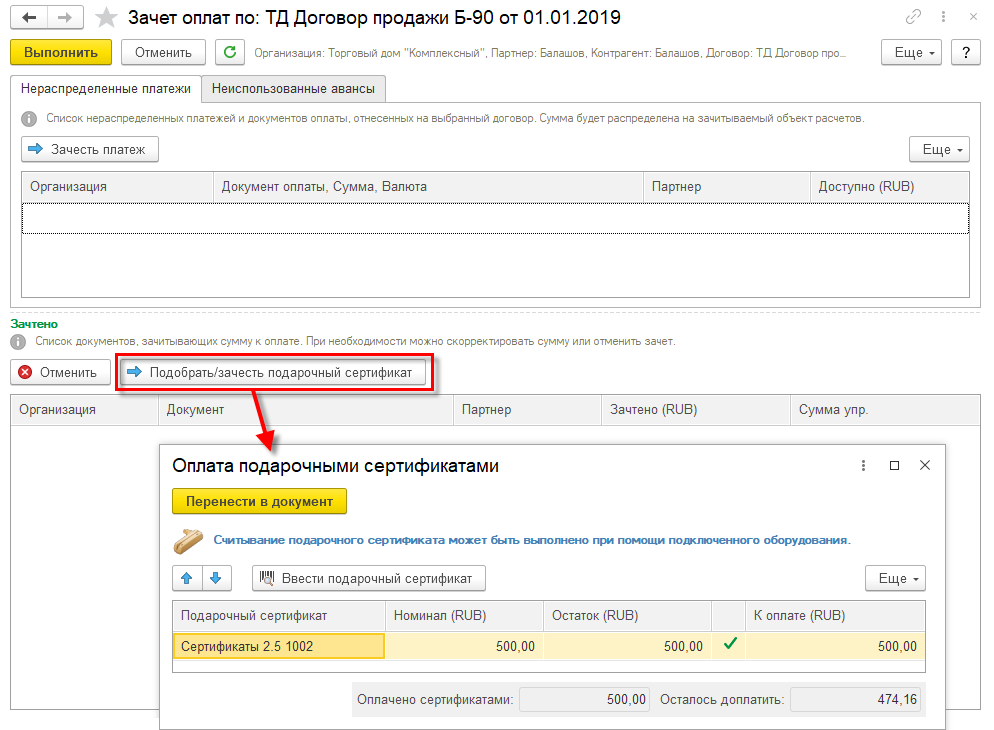
По кнопке Перенести в документ указанные сертификаты будут заполнены в таблице Зачтено формы Помощника зачета оплат. До выполнения зачета оплаты строки с сертификатами не доступны для редактирования. При нажатии на кнопку Выполнить создается документ Взаимозачет задолженности с операцией Оплата подарочным сертификатом розничной продажи. При повторном открытии формы зачета оплаты в таблице будет отображаться ссылка на документ взаимозачета задолженности.
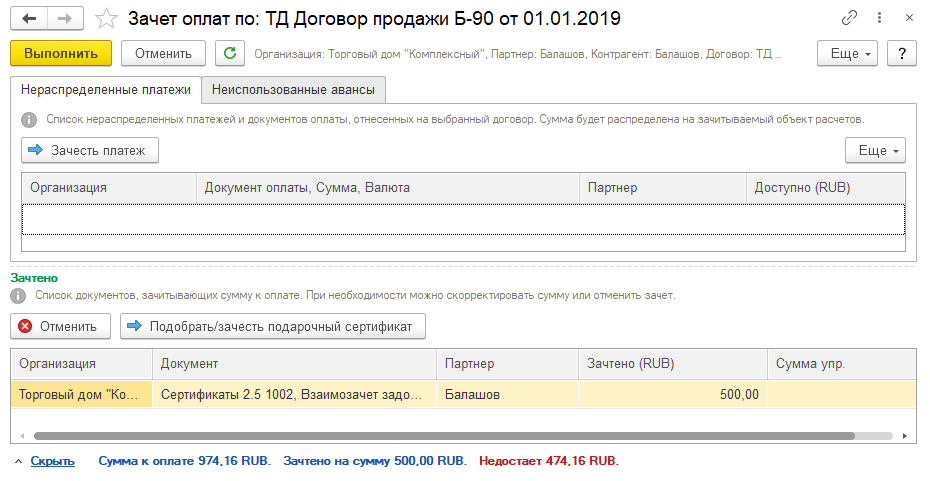
Также может вручную ввести документ Взаимозачет задолженности для зачета оплаты подарочным сертификатом с указанием операции Прочие - Оплата подарочным сертификатом розничной продажи.
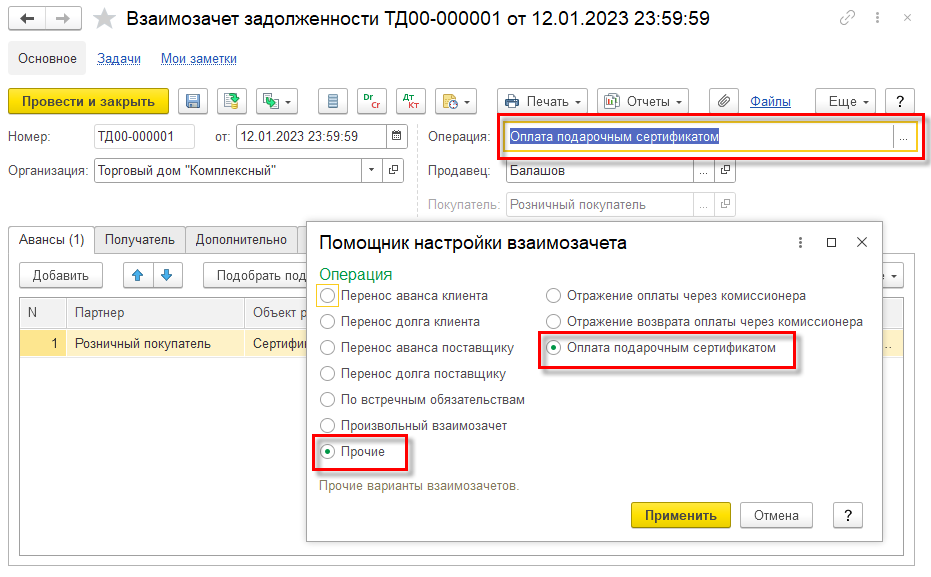
Контрагент может быть физическим, юридическим лицом или индивидуальным предпринимателем
На закладке Авансы следует нажать кнопку Подобрать подарочный сертификат. Работа с табличной частью проводится только через форму подбора подарочных сертификатов. В таблице Авансы объекты расчетов вида Подарочный сертификат не могут сочетаться с другими видами. Сумма взаиморасчетов по строке не может превышать номинала подобранного подарочного сертификата.
В случае зачета оплаты подарочным сертификатом доступно пробитие чека на зачет предварительной оплаты. В случае, когда сумма оплаты подарочным сертификатом больше суммы документа реализации, разница идет в доход компании и отражается в чеке как внереализационный доход. Печать чеков не доступна, если подарочным сертификатом оплачивается договор или заказ. Рекомендуемый порядок расчетов: По расчетным документам, Аванс по договорам, долг по накладным, Аванс по заказам, долг по накладным. Документ Взаимозачет задолженности может выступать платежной частью единого чека, если соблюдены другие условия, в частности совпадает дата. Пробитие единого чека рекомендуется выполнять из документа реализации.
Все подарочные сертификаты отображаются в списке Продажи – См. также - Подарочные сертификаты 2.5 с указанием статуса. Полностью погашенные подарочные сертификаты, либо сертификаты с истекшим сроком действия считаются не действующими и на форме списка выделяются серым цветом. В форме списка есть возможность отфильтровать элементы списка: Все, Действующие, Не активированные, Не действующие.
По команде Отчеты - Карточка расчетов с клиентами формируется соответствующий отчет, который позволяет провести анализ операций по сертификату.
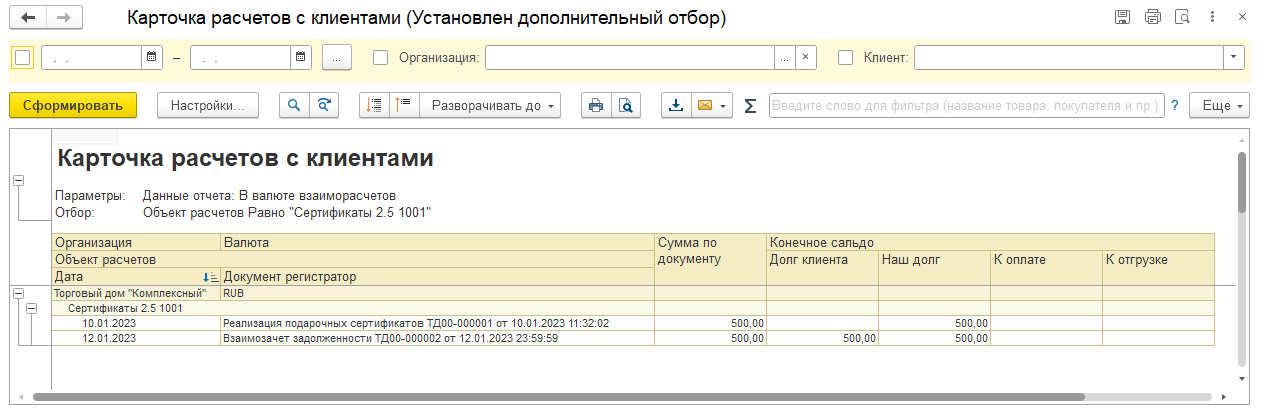
Переработан алгоритм движений прослеживаемых товаров в регистре «Операции с прослеживаемыми товарами», при котором доступны новые возможности:
Отчетность по прослеживаемым товара подается в ФНС следующими отчетами:
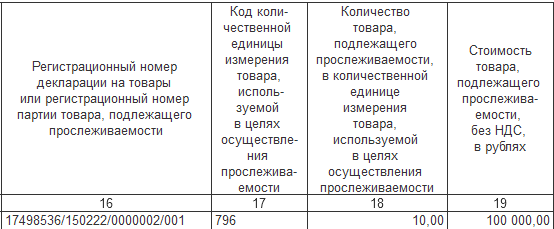
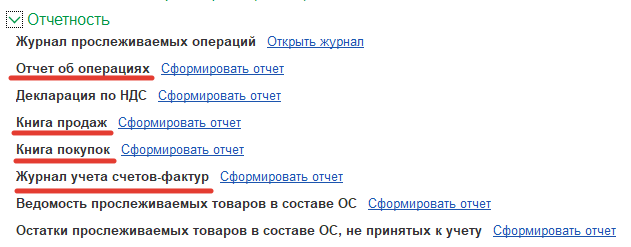
Возможны ситуации, когда один документ должен быть отражен в нескольких отчетах.
Например, приобретение прослеживаемых товаров с НДС и без НДС в одном документе. В таком случае, первый товар должен быть отражен в книге покупок, а второй – в отчете об операциях с прослеживаемыми товарами.
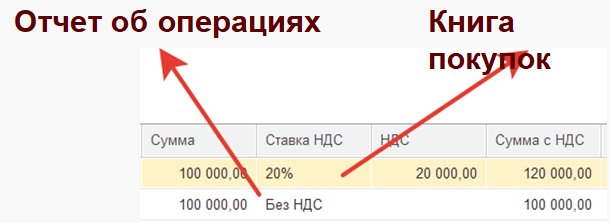
Такие ситуации, в которых в одном документе могут быть прослеживаемые товары с НДС и без НДС, возможны и в других документах:
Во всех подобных ситуациях документ будет отражен в нескольких отчетах по прослеживаемости товаров.
В одной корректировке приобретения или реализации возможны расхождения прослеживаемых товаров, как в плюс, так и в минус. В таком случае, часть товаров отражается в книге покупок, часть – в книге продаж.
Например, в корректировке приобретения первая строка должна быть отражена в книге продаж, поскольку уменьшается количество купленных товаров, а вторая строка – в книге покупок, поскольку увеличивается количество купленных товаров.
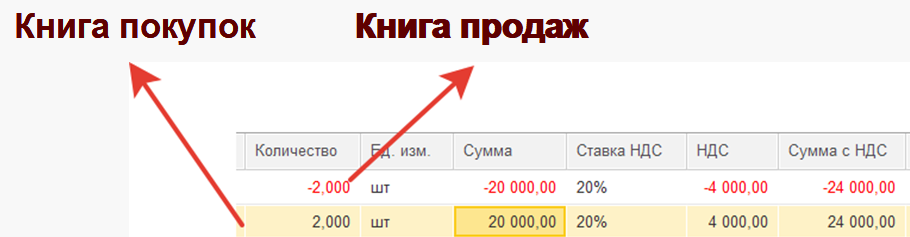
Документ Списание на расходы с прослеживаемыми товарами необходимо отразить в отчете об операциях, однако есть статьи списания, при которых отражение не требуется. Документы могут содержать строки с различными статьями списания, в отчетности будут отражены только необходимые строки. Например, формирование стоимости ОС – не отражается в отчетности.
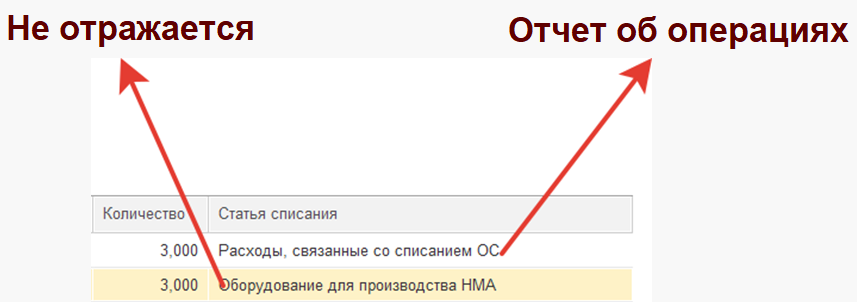
Документ Пересортица товаров – списанные товары будут отражены в отчете об операциях с прослеживаемыми товарами, поскольку выбывают из учета.
Списать товары на расходы можно документом Приобретение товаров и услуг. При данной операции документ будет отражен в книге покупок (или отчете об операциях с кодом приобретения) и отчете об операциях с кодом списания.
Поддерживается возможность ручного редактирования операций с прослеживаемыми товарами по ссылке НСИ и администрирование - Учет прослеживаемых товаров - Журнал прослеживаемых операций. Доступно изменение кода операции, вида документа, способа отражения в отчетности для документа в целом. Такая возможность поддерживается и для отдельных позиций номенклатуры и видов запасов в документах, где это необходимо. Например, можно указать, что один товар будет отражен в книге продаж, а другой - в отчете об операциях.
Предусмотрена возможность создания корректировки (по соглашению сторон или исправительной) текущим периодом по документам приобретения и реализации товаров, услуг и прочих активов прошлых периодов, которые были отражены в учёте, но не были введены в информационной базе, с возможностью регистрировать/создавать корректировочный/исправительный счет-фактуру с отражением в книге закупок/продаж.
Основанием для ввода корректировки является Первичный документ. Данный документ вводится по данным документа прошлого периода, который необходимо скорректировать и который отсутствует в программе. В первичном документе задаются исходные данные по контрагенту, организации, договору, суммам, а так же типу исходного документа: приобретение или реализация. На основании первичного документа формируется исходный счет-фактура или цепочка счетов-фактур, если это необходимо.
В корректировке заполняются данные по закупленным/реализованным позициям до корректировки и после корректировки.
На основании корректировки формируется счет-фактуру, при необходимости в счете-фактуре указывается связь с исходным/предыдущем счетом-фактурой.
Для корректировки по документам приобретения и реализации прошлого периода предусмотрены соответствующие документы Корректировка приобретения (Закупки - Документы закупки (все))/Корректировка реализации (Продажи – Документы продажи (все)) с типом операции Корректировка до ввода остатков, которая используется в журналах документов для открытия новой формы при создании корректировки. В документы корректировки указанная операция не записывается.
Для корректировки приобретения по первичному документу предусмотрен документ Корректировка приобретения с типом операции Корректировка до ввода остатков. Документ вводится из журнала Закупки - Документы закупки (все).
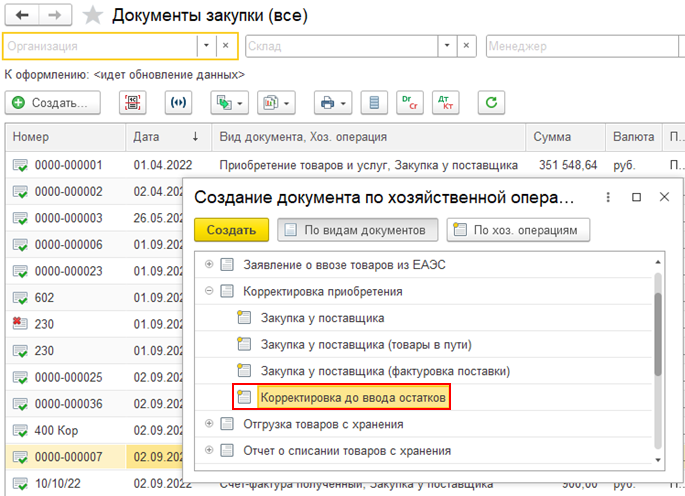
В корректировке приобретения до ввода остатков необходимо указать первичный документ в качестве документа основания. Для корректировок приобретения используются первичные документы с типом Приобретение у поставщика.
Если первичного документа нет, то его необходимо ввести. Корректировка может быть введена только по одному первичному документу.
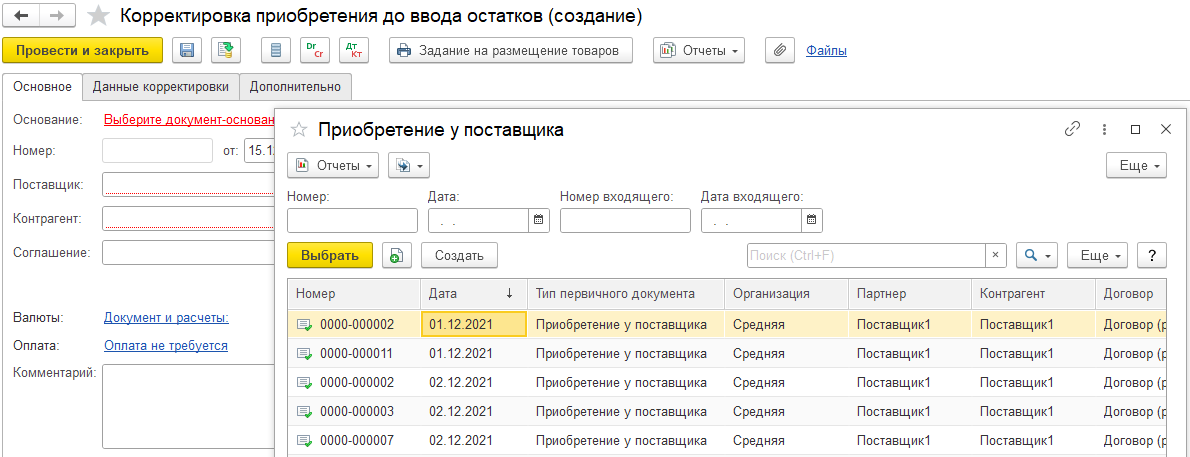
В первичном документе указываются данные:
После ввода данных можно зарегистрировать полученный счет-фактуру по гиперссылке Зарегистрировать счет-фактуру.
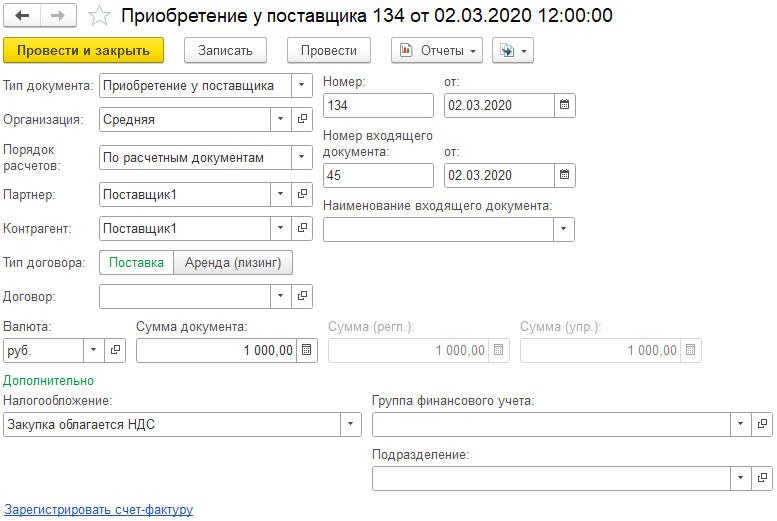
Необходимо определить, какой исходный документ требуется скорректировать и ввести первичный документ вместо этого документа. Исходным документом может быть:
В зависимости от этого необходимо зарегистрировать полученные счета-фактуры (не отражаются в учёте), на основании первичного документа согласно схеме:

В документе Счет-фактура полученный, введенном по первичному документу Приобретение у поставщика:
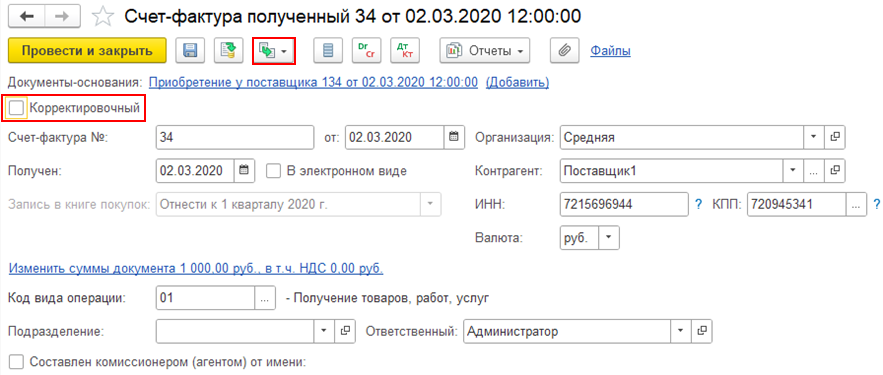
В документе корректировки приобретения до ввода остатков в качестве документа основания указывается документ Приобретение поставщика. После выбора документа основания в корректировку переносятся заполненные данные из первичного документа. Данные, которых нет в первичном документе, необходимо ввести вручную: вид корректировки, соглашение, склад, валюту документа (если она отличается от валюты взаиморасчетов) и указать правильный курс.
В зависимости от типа корректируемого документа необходимо указать тип корректировки: Корректировка по товарам и услугам или Корректировка услуг и прочих активов.
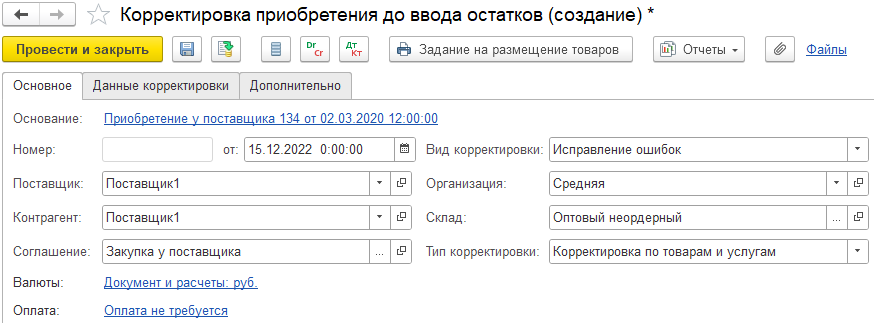
Если выбран тип корректировки Корректировка товаров и услуг, то на вкладке Данные корректировки необходимо указать информацию по закупленным позициям: добавляется номенклатура, зарегистрированная в справочнике «Номенклатура», характеристика, серия, единица измерения и т.д.
Данные по ставке НДС, количеству и суммам указываются двумя значениями для одной строки: до корректировки (из исходного документа) и после корректировки. На выбор доступны варианты отражения аналогично обычной корректировки приобретения товаров и услуг.
При выборе номенклатуры с типом «Услуга» при увеличении или уменьшении количества, цены, суммы (после корректировки) для позиции в строке корректировки автоматически устанавливается флаг «Списать на расходы», который требует указание статьи расходов. Также необходимо будет указать подразделение-получатель.
Если после корректировки количество «0», то для такой строки в значении «после корректировки» количество, цена и сумма указываются как «0».
В одной корректировке нельзя указать одинаковую позицию в нескольких строках, если у неё не различаются параметры: характеристика, серия и т.д.

Если выбран тип корректировки Корректировка услуг и прочих активов, то на вкладке Данные корректировки информация об объектах (услугах) заполняется в виде текстовой строки в поле «Содержание». Данные по ставке НДС, количеству, ценам и суммам указываются двумя значениями для одной строки: до корректировки (из исходного документа) и после корректировки. На выбор доступны варианты отражения аналогично обычной корректировки приобретения услуг и прочих активов.
В одной корректировке нельзя указать одинаковую позицию в нескольких строках, если у неё не различаются параметры: характеристика, серия и т.д.

После проведения корректировки приобретения до ввода остатков необходимо зарегистрировать корректировочный/исправительный счет-фактуру.
Если счет-фактура исправительный, то можно указать сумму НДС, которая уже была прията к вычету. На эту сумму делается сторно запись в РН «НДС Предъявленный» и РН «НДС Покупки» (доп. лист).
По договору с переработчиком (договору с целью Передача в переработку) можно оформить корректировку оказываемых услуг. Корректировки по договору с переработчиком вводятся из журнала Закупки – Закупки - Документы закупки (все). При вводе корректировки необходимо выбрать операцию Корректировка до ввода остатков.
В корректировке приобретения до ввода остатков необходимо указать первичный документ как документ-основание. Для корректировок по договорам с переработчиком используются первичные документы с типом Приобретение у поставщика.
Если первичного документа нет, то его необходимо ввести. Корректировка может быть введена только по одному первичному документу.
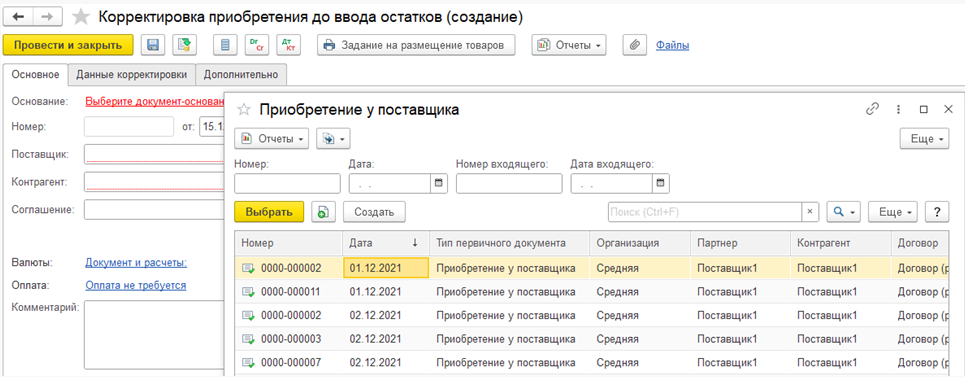
В первичном документе указываются данные:
После этого необходимо ввести полученный счет-фактуру по гиперссылке Зарегистрировать счет-фактуру.
Необходимо определить, какой исходный документ мы хотим скорректировать и ввести первичный документ вместо этого документа. Исходным документом может быть:
В зависимости от этого необходимо ввести ранее сформированные счета-фактуры, на основании первичного документа согласно схеме:
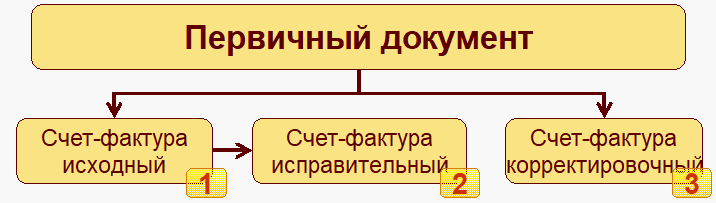
В документе Счет-фактура полученный, введенном по первичному документу Приобретение у поставщика:
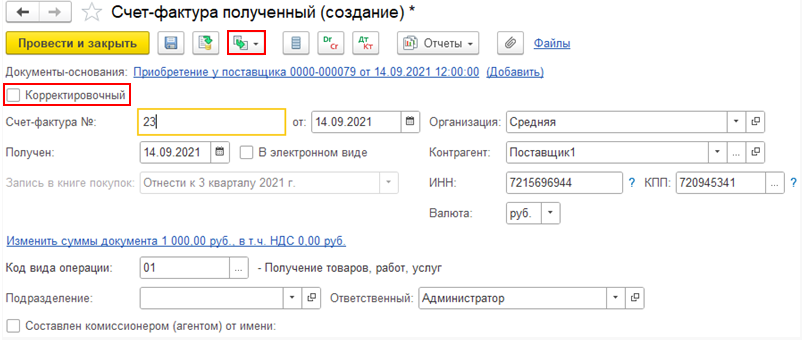
После выбора документа-основания в корректировке заполняются из первичного документа. Данные, которых нет в первичном документе, необходимо ввести вручную: вид корректировки, валюту документа (если она отличается от валюты взаиморасчетов) и указать правильный курс.
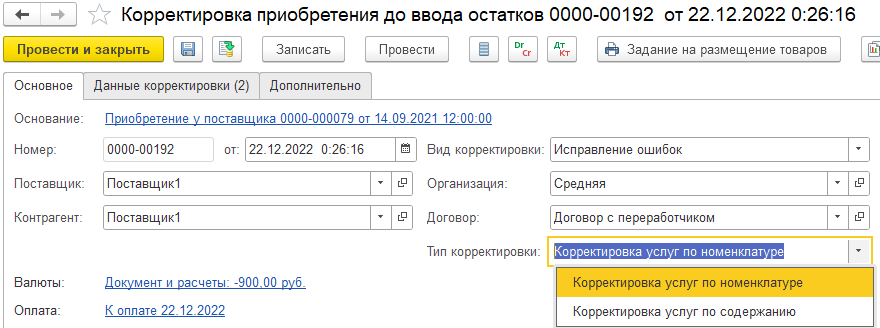
Для корректировки по договору переработчика не используются соглашения. Доступны два типа корректировки Корректировка услуг по номенклатуре и Корректировка услуг по содержанию.
Если выбран тип корректировки Корректировка услуг по номенклатуре, то на вкладке Данные корректировки на выбор доступна услуга только с типом номенклатуры «Услуга», зарегистрированная в справочнике «Номенклатура». Данные по количеству, ценам и суммам указываются двумя значениями: до корректировки (из исходного документа) и после корректировки.
Указывается вариант отражения аналогично обычной корректировки приобретения товаров и услуг. Для каждой строки указывается подразделение получатель и статья расходов.

Если выбран тип корректировки Корректировка услуг по содержанию, то на вкладке Данные корректировки информация об объектах (услугах) заполняется в виде текстовой строки в поле «Содержание». Данные по ставке НДС, количеству, ценам и суммам указываются двумя значениями для одной строки: до корректировки (из исходного документа) и после корректировки. Указывается вариант отражения аналогично обычной корректировки приобретения услуг и прочих активов.
Для каждой строки указывается подразделение получатель и статья расходов.
Если после корректировки количество «0», то для такой строки в значении «после корректировки» количество, цена и сумма указываются как «0».
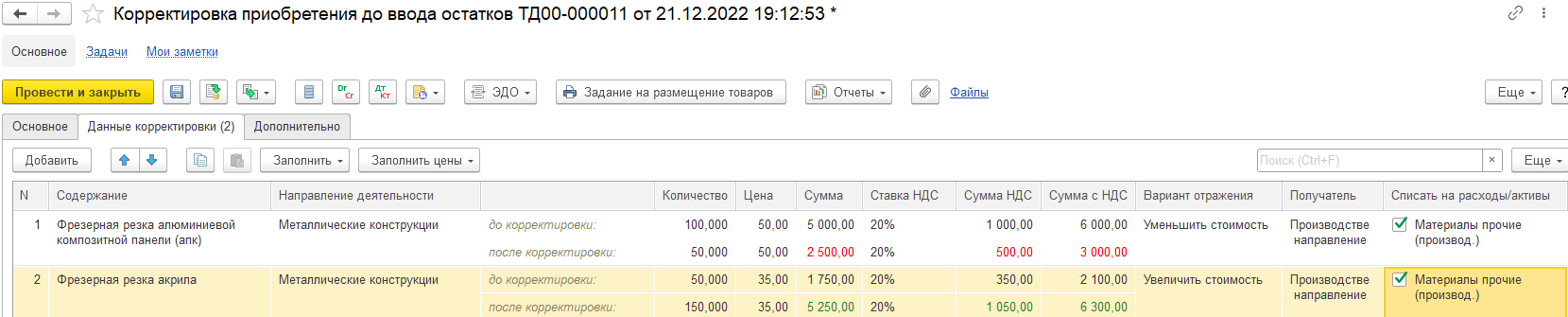
После проведения корректировки приобретения с переработчиком до ввода остатков необходимо зарегистрировать корректировочный/исправительный счет-фактуру, как это делается для обычной корректировки.
Если счет-фактура исправительный, то можно указать сумму НДС, которая уже была прията к вычету. На эту сумму делается сторно запись в РН «НДС Предъявленный» и РН «НДС Покупки» (доп. лист).
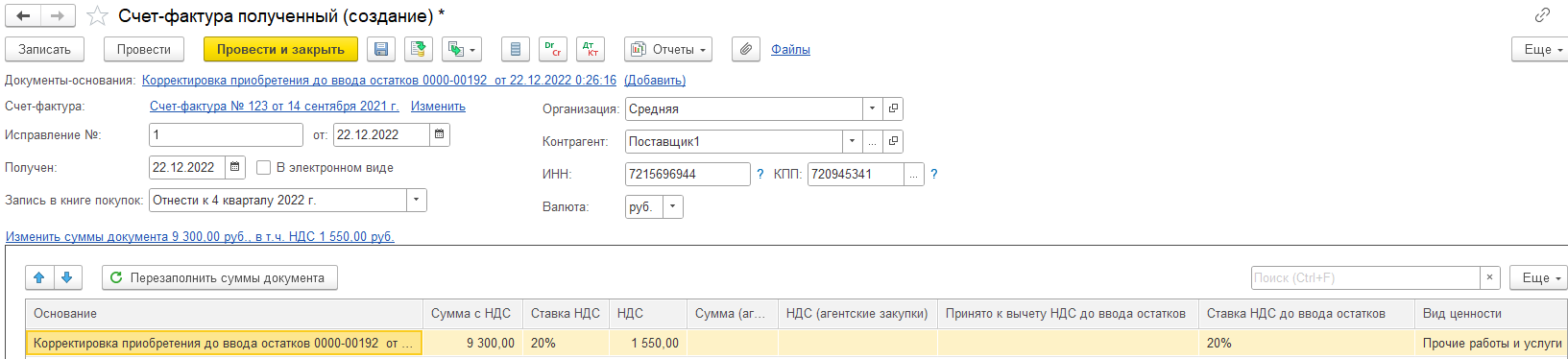
Для корректировки реализации по первичному документу предусмотрен документ Корректировка реализации с типом операции Корректировка до ввода остатков. Документ вводится из журнала Продажи – Оптовые продажи - Документы продажи (все).
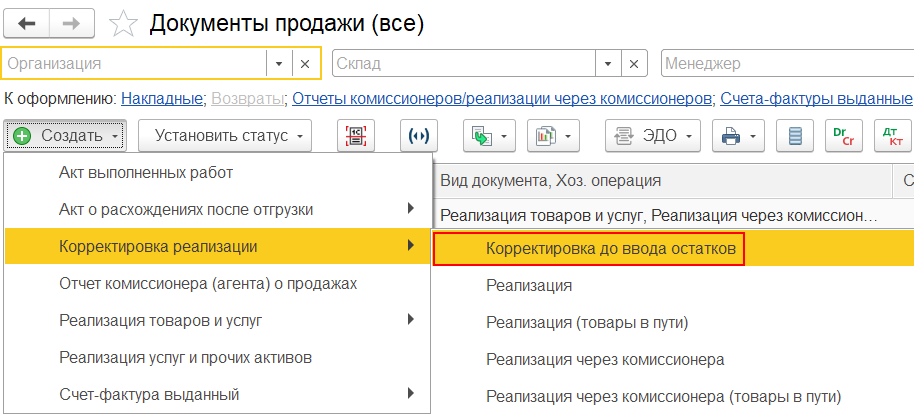
В корректировке реализации до ввода остатков необходимо указать первичный документ в качестве документа-основания. Для корректировок реализации до ввода остатков используются первичные документы с типом Реализация клиенту.
Если первичного документа-основания нет, то его необходимо ввести. Корректировка может быть введена только по одному первичному документу.
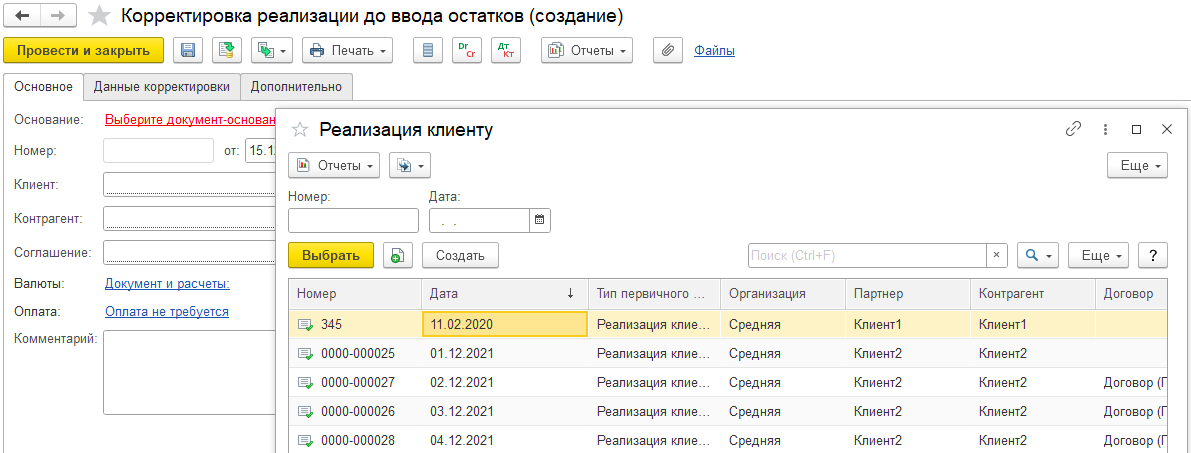
В первичном документе указываются данные:
После этого необходимо сформировать исходный счет-фактуру по гиперссылке Оформит счет-фактуру.
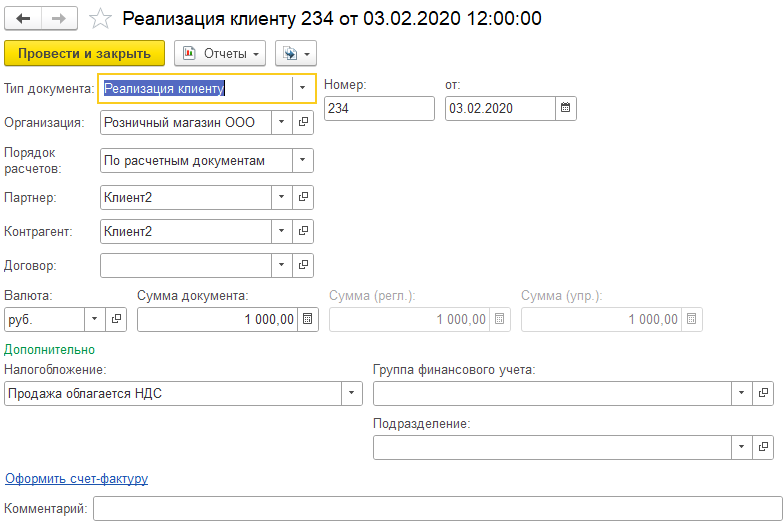
Необходимо определить, какой исходный документ требуется скорректировать и ввести первичный документ вместо этого документа. Исходным документом может быть:
В зависимости от этого необходимо сформировать счета-фактуры (не отражаются в учёте), на основании первичного документа согласно схеме:

В документе Счет-фактура выданный, введенном по первичному документу Реализация клиенту:
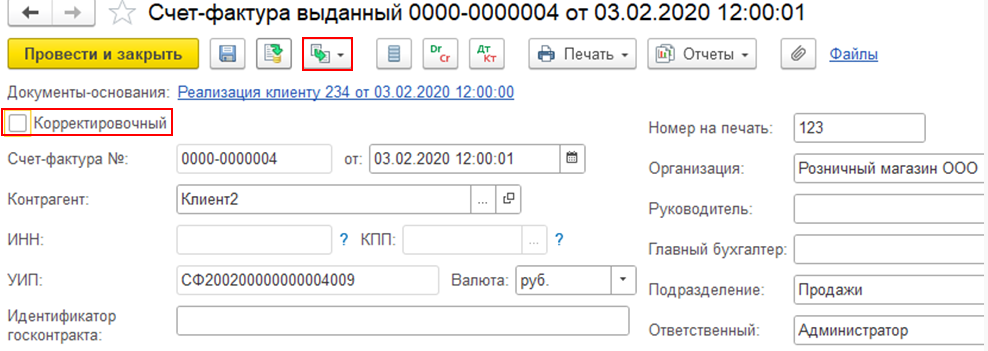
После выбора документа основания, в корректировке реализации до ввода остатков заполняются данные из первичного документа. Данные, которых нет в первичном документе, необходимо ввести вручную: вид корректировки, соглашение, склад, валюту документа (если она отличается от валюты взаиморасчетов) и указать правильный курс.
В зависимости от типа корректируемого документа необходимо указать тип корректировки: Корректировка по товарам и услугам или Корректировка услуг и прочих активов.
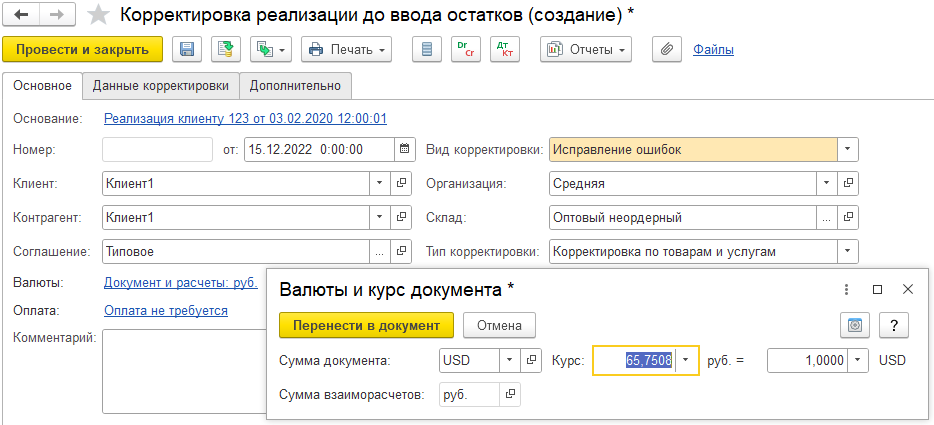
Если выбран тип корректировки Корректировка по товарам и услугам, то на вкладке Данные корректировки добавляется номенклатура, зарегистрированная в справочнике «Номенклатура», характеристика, серия, единица измерения и т.д.
Данные по ставке НДС, количеству и суммам указываются двумя значениями для одной строки: до корректировки (из исходного документа) и после корректировки. На выбор доступны варианты отражения аналогично обычной корректировки реализации товаров и услуг.
Если после корректировки количество «0», то для такой строки в значении «после корректировки» количество, цена и сумма указываются как «0».

Для услуг и работ заполняется содержание по аналогии с актом выполненных работ.
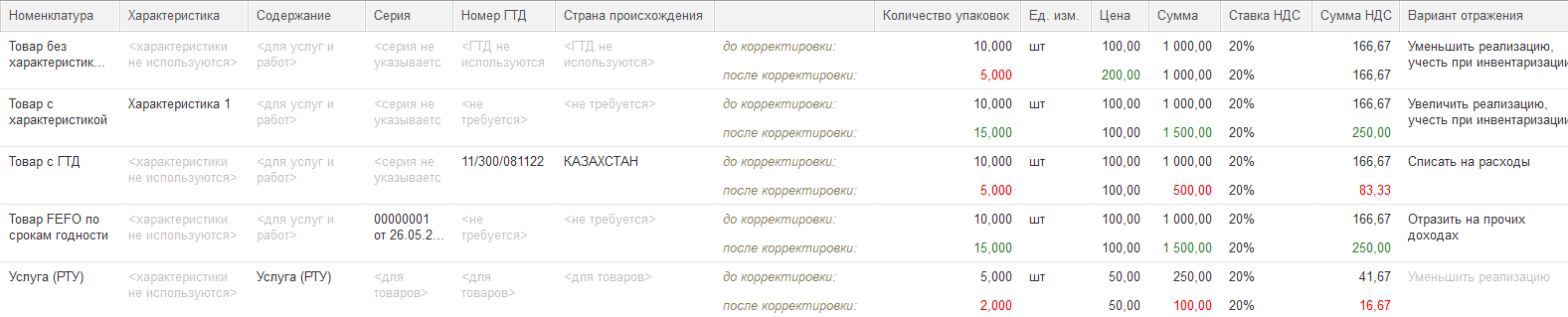
Если для товара используется ГТД, то:

Для расчета себестоимости при корректировке в сторону уменьшения количества для товаров и работ, которые не списываются на прочие расходы, необходимо указать способ определения себестоимости для строки:
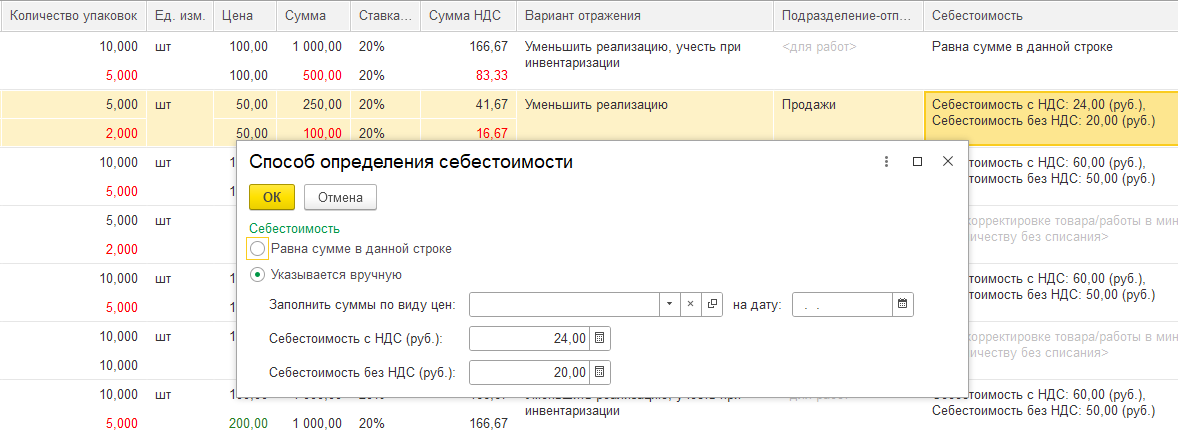
Если выбран тип корректировки Корректировка по услугам и прочим активам, то на вкладке Данные корректировки информация об объектах (услугах, прочих активах) заполняется в виде текстовой строки в поле «Содержание». Данные по ставке НДС, количеству и суммам указываются двумя значениями для одной строки: до корректировки (из исходного документа) и после корректировки.
Устанавливается автоматически вариант отражения аналогично обычной корректировки реализации услуг и прочих активов.
Если после корректировки количество «0», то для такой строки в значении «после корректировки» количество, цена и сумма указываются как «0».
После проведения корректировки реализации до ввода остатков необходимо выставить корректировочный/исправительный счет-фактуру, как это делается для обычной корректировки.
Проверить и при необходимости откорректировать данные по исходному счете-фактуре, предыдущему счету-фактуре и номеру строки в исходном счете-фактуре.
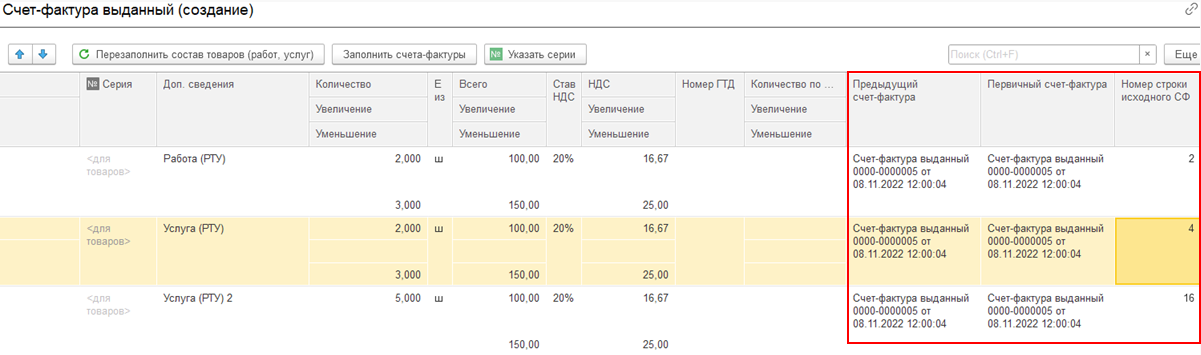
Корректировка приобретения/реализации по документам приобретений, реализаций, которых нет в программе, поддерживается только при режиме взаиморасчетов «Онлайн».
Не поддерживается корректировка:
Не поддерживается пробитие чеков при корректировке продажи.
В мобильном рабочем месте при оформлении поступления и отгрузки, а также при выполнении отбора поддерживается сканирование кодов маркировки для маркируемой продукции.
В формах документов Приходный ордер на товары, Расходный ордер на товары, Отбор и
размещение предусмотрена кнопка сканирования кодов
![]() . По этой кнопке можно считать как непосредственно код маркировки, так и штрихкод EAN-13.
. По этой кнопке можно считать как непосредственно код маркировки, так и штрихкод EAN-13.
Если отсканирован непосредственно код маркировки и в базе есть товар с соответствующим кодом GTIN на экране мобильного устройства отображается карточка отсканированного товара с количеством 1. В карточке необходимо подтвердить подбор или проверку данного товара, после чего он добавляется в документ.
Если вначале сканируется одномерный штрихкод маркируемого товара EAN-13, то выводиться дополнительная форма, в которой требуется либо отсканировать код маркировки товара, либо выбрать вариант Добавить без кода маркировки. Этот вариант в частности позволяет указать данные объемно-сортового учета (ОСУ), которые предусмотрены для отдельных товарных групп (молочная продукция, упакованная вода). В этом случае нужно указать количество товара, после чего будет сформирован с указанием сведений ОСУ.
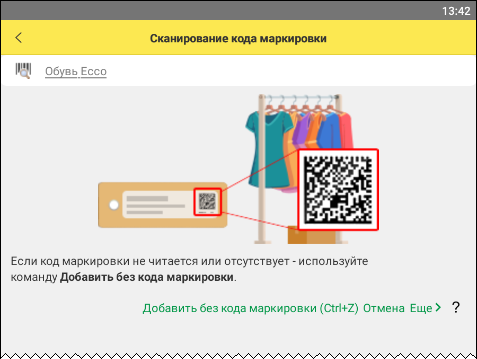
После уточнения данных в любом случае открывается форма карточки товара в которой необходимо подтвердить подбор или проверку, после этого товар и код маркировки, если он был указан, добавляются в документ.
Коды маркировки товаров, а также коды групповых логистических упаковок хранятся в справочнике Штрихкоды упаковок и товаров с указанием связи с номенклатурой, характеристикой и серией, а для весовой молочной продукции также веса. Элементы справочника создаются автоматически, как правило, при приемке товаров, но если в момент приемки код маркировки не проверялся и соответствующий элемент справочника Штрихкоды упаковок и товаров не был создан, то он будет создаваться при первом фактическом указании этого кода, что может быть, в том числе, в момент реализации.
Связь кода маркировки с номенклатурой определяется по коду GTIN (он совпадет с одномерным штрихкодом товара EAN-13). Если при сканировании кода не удается сопоставить товар по коду GTIN, то потребуется уточнить данные – указание номенклатуру и характеристику. В этом случае после сканирования такого кода маркировки открывается форма уточнения данных, в которой указываются номенклатура и характеристика. Уточнение данных также потребуется при первом сканировании кодов маркировки, полученных в рамках упрощенной маркировки остатков, которая была предусмотрена для отдельных товарных групп, так как в таких кодах маркировки указывается служебный код GTIN.
Также форма уточнения данных отображается для товара, учитываемого по сериям, для указания серии товара и для весовой молочной продукции для указания веса.
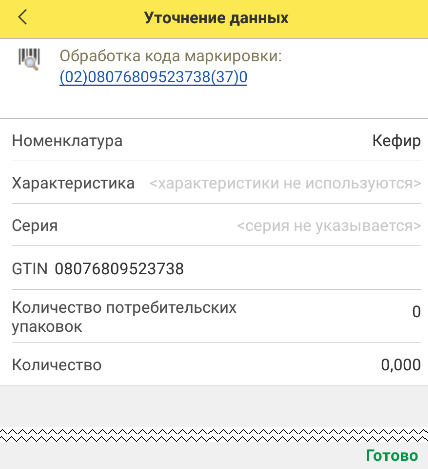
После указания необходимых данных и закрытия формы уточнения данных код добавляется справочник Штрихкоды упаковок и товаров, за исключением работы в автономном режиме. При работе в автономном режиме можно сканировать только те марки, которые уже содержаться в справочнике Штрихкоды упаковок и товаров. Если элемент не найден, то выдается сообщение о том, что марка не найдена.
Все отсканированные коды маркировки можно посмотреть в специальной форме, которую можно открыть
из формы документа или карточки товара по кнопке
![]() . В случае необходимость код можно удалить из данного списка.
Для удаления отсканированного кода требуется сделать сдвиг («свайп») влево
по строке с кодом и нажать команду Удалить.
. В случае необходимость код можно удалить из данного списка.
Для удаления отсканированного кода требуется сделать сдвиг («свайп») влево
по строке с кодом и нажать команду Удалить.
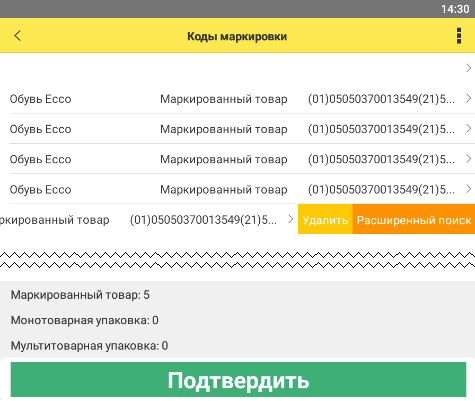
После подтверждения удаления код маркировки будет удален из списка отсканированных, а количество товара будет уменьшено на количество указанное в коде.
Открыть карточку справочника можно из списка Коды маркировки одним нажатием на строку с кодом маркировки.
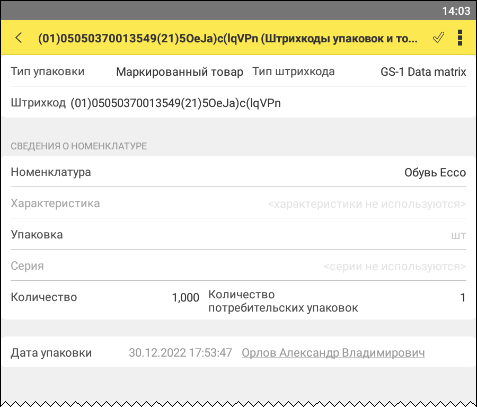
Во всех вариантах работы при сканировании кода, если код не может быть отсканирован или добавлен в документ, то выдается сообщение с ошибкой, в ошибке будет указана проблема, по которой этот код отсканировать нельзя. В частности, на этом этапе контролируются повторные сканирования - нельзя отсканировать код, который был отсканирован ранее. Также нельзя отсканировать код маркировки, который содержится в ранее отсканированной упаковке или отсканировать код упаковки, если ранее отсканирован код маркировки, который в нее вложен. При включенном контроле статусов проверяется, принадлежность кода и что этот код введен в оборот. При оформлении расходных ордеров на товары при сканировании кода маркировки товара, которого нет в списке расходного ордера, выдается предупреждение.
После завершения работы с документом, контролируется заполнение всех кодов маркировки. Если для какого-то товара не указаны все коды маркировки, документ не будет переведен в завершающий статус и проведен. Если код маркировки не считывается при приемке, то рекомендуется отложить этот товар и передать информацию менеджеру для составления акта о расхождениях с поставщиком. При отгрузке товаров в случае невозможности считать код маркировки при наличии достаточного остатка следует заменить единицу товара, а если замена невозможна, то так же передать вопрос на уровень менеджера.
Поскольку авансы не переоцениваются, в алгоритм переоценки денежных средств в валюте, находящихся у подотчетных лиц, внесены изменения.
У подотчетного лица могут находиться денежные средства в размере:
«Положительный остаток» можно трактовать как аванс подотчетному лицу, т.к. подотчетное лицо может потратить остаток денежных средств на оплату товаров и услуг в интересах организации.
«Положительные остатки» денежных средств в валюте в подотчете у сотрудника теперь не переоцениваются.
«Отрицательные остатки» - переоцениваются.
В документ Авансовый отчет добавлена дата для аналитики Статус Утвержден.
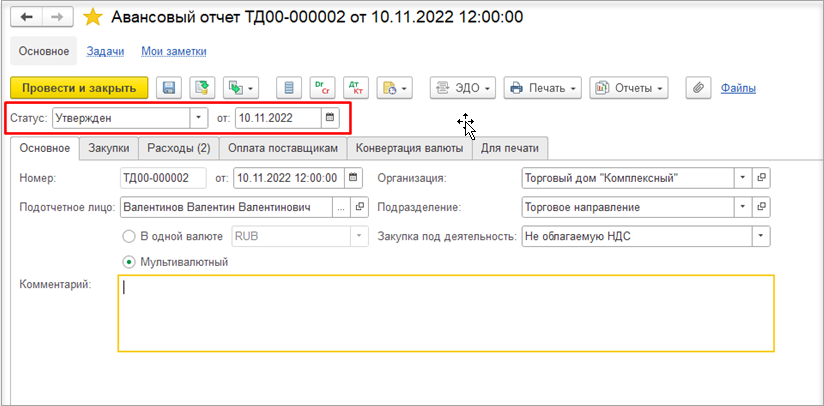
Документ Авансовый отчет формирует движения по регистрам и проводки на дату статуса Утвержден. В случае если в документе Авансовый отчет аналитика Статус не используется, то дата утверждения равна дате авансового отчета.
При проведении документа Авансовый отчет действуют следующие правила определения курса валюты:
Аналогично проводятся документы с операцией Закупка через подотчетное лицо:
В закрытие месяца добавлена проверка корректности переоценки денежных средств в валюте, находящихся у подотчетных лиц.
Новый реквизит «Дата утверждения» при обновлении информационной базы в документах Авансовый отчет заполняется датой документа.
Изменено поведение в механизме взаиморасчетов при зачете оплат в случае реализации/приобретения по управленческой организации и операции закупка/реализация только по регл. учету.
В плане сборки могут планироваться подсборки, содержащие одинаковые комплектующие.
При разузловании подсборок в плане сборки реализована защита от зацикливания. Если в процессе разузлования в составе какой-либо подсборки обнаружится комплект из верхнего уровня, система выдаст сообщение об ошибке.
Добавлен функционал по расчету отложенных налогов по арендным обязательствам при затратном методе учета по ПБУ 18/02.
Реализована возможность получить стоимость ТМЦ, находящихся в эксплуатации. В зависимости от хозяйственной операции оценка ТМЦ в эксплуатации может производиться по виду цен, по себестоимости на момент передачи в эксплуатацию или по остаточной стоимости. Оценки по виду цен, в частности, при оформлении печатных форм документов. В отчетах Ведомость ТМЦ в эксплуатации и Остатки ТМЦ в эксплуатации можно получить стоимость ТМЦ, находящихся в эксплуатации любым из указанным методов.
Добавлена возможность провести Инвентаризацию ТМЦ и отразить ее результаты, в том числе отразить Оприходование ТМЦ в эксплуатации, с указанием конкретного МОЛ, минуя принятие его на склад.
Инвентаризация является требованием нормативной базы по бухгалтерскому учету. При этом требования Федерального закона от 6 декабря 2011 г. N 402-ФЗ "О бухгалтерском учете" относится к активам и пассивам, в то время как ТМЦ в эксплуатации не являются такими активами, учитываемыми на балансе, так как их стоимость списана на расходы. Однако проектом федерального стандарта ФСБУ 28/2022 «Инвентаризация» требование о проведении инвентаризации распространяется также на имущество, которые согласно федеральным стандартам бухгалтерского учета не учитываются организацией в составе активов. ТМЦ в эксплуатации не являются такими активами – их стоимость списана на расходы. Инвентаризация ТМЦ в эксплуатации может выполняться также в целях контроля наличия и движения имущества в соответствии с требованиями п.8 ФСБУ 5.
Инвентаризация в системе отражается документом Внеоборотные активы - Документы ТМЦ в эксплуатации – Инвентаризация ТМЦ в эксплуатации. Документ можно оформить по всем ТМЦ в эксплуатации у материально-ответственных лиц из указанного подразделения организации или по конкретному физическому лицу. Это определяется заполнением реквизитов Подразделение и Физическое лицо на закладке Основное документа Инвентаризация ТМЦ в эксплуатации.
На закладке ТМЦ в эксплуатации заполняется список объектов, по которым проводится инвентаризация указанием учетного и фактического количества. Заполнение учетного количества выполняется командой Заполнить - Добавить данные по учету. Для указания фактического количества предусмотрены следующие возможности:
Заполнение учетных данных может выполняться как до указания фактических данных, так и после. В любом случае при указании фактических данных, если объект отсутствует в списке, он добавляется в список. Если заполнение учетных данных выполняется после указания фактических и ТМЦ уже есть в списке, то будет заполнено количество по учету. Если ТМЦ нет в списке, то будет добавлена новая строка и заполнено количество по учету.
В случае если учетное и фактическое количество различаются, рассчитываются излишки и недостачи. В этом случае в колонке Отражение результатов инвентаризации отображается гиперссылка с указанием действие:
Вместо действия Оприходовать можно выбрать действие Вернуть. Изменить действие на Вернуть можно командой Заполнить – Отразить необходимость возврата. Изменить действие на Оприходовать можно командой Заполнить – Отразить необходимость оприходования.
После выбора соответствующего действия и отражения документа в системе в колонке Отражение результатов инвентаризации будет отображаться этот документ.
В ряде случаев излишек или недостача могут быть связаны с тем, что ТМЦ фактически числится в другом подразделении или у другого физического лица. В этих случаях в инвентаризации по одному подразделению (и физическому лицу) будет излишек, а по другому - недостача. Такие ситуации нужно определить самостоятельно и принять по ним решение. Для приведения учетных данных в соответствие с фактическими может требоваться оформление документа Перемещение в эксплуатации. Этот документ можно создать на основании инвентаризации и добавить нужные ТМЦ интерактивно, например, с помощью команд Копировать и Вставить.
На закладке Инвентаризационная комиссия указываются члены инвентаризационной комиссии, включая председателя. Председатель отмечается флажков в соответствующей графе.
В документе Инвентаризация ТМЦ в эксплуатации предусмотрены следующие печатные формы:
Если недостачу требуется отнести на виновных лиц, то при оформлении документа Инвентаризация ТМЦ в эксплуатации выбирается вариант Списание из эксплуатации, а далее отразить удержание материального ущерба, как описано в разделе «Удержание недостач и потерь от порчи» в документации. Сумма ущерба определяется «не ниже стоимости имущества по данным бухгалтерского учета с учетом степени износа этого имущества» (ст. 246 ТК РФ). Остаточную стоимость можно посмотреть в отчете Остатки ТМЦ в эксплуатации, который можно сформировать из карточки ТМЦ.
Документ Оприходование ТМЦ в эксплуатации, который доступен в журнале Внеоборотные активы - Документы ТМЦ в эксплуатации, позволяет принять к учету ТМЦ в эксплуатации без принятия его на склад. Документ может применяться к отдельным объектам ТМЦ в эксплуатации и не предназначен для групповых ОС. В этом случае групповых ОС необходимо оприходовать сначала ТМЦ на склад документом Прочее оприходование (за счет доходов), а далее передать в эксплуатацию как групповое ОС со склада.
На закладке Основное документа Оприходование ТМЦ в эксплуатации указывается организация и подразделение.
На закладке ТМЦ в эксплуатации указывается перечень приходуемых объектов c указанием количества. По каждому объекту указывается МОЛ. Цена и сумма заполняются автоматически по выбранному виду цен (реквизит Вид цены на закладке Дополнительно, который автоматически заполняется по статистике). Для каждого объекта ТМЦ в эксплуатации также указывается Срок использования с даты оприходования, то есть остаточный срок, который не будет совпадать с нормативным сроком в категории. По умолчанию поле заполняется нормативным сроком из категории эксплуатации
В документе предусмотрены следующие печатные формы
Оценки стоимости ТМЦ объектов ТМЦ в эксплуатации может производиться следующими способами:
В отчетах Ведомость ТМЦ в эксплуатации и Остатки ТМЦ в эксплуатации можно выбрать метод оценки стоимости, по которой будет сформирован отчет.
В документе Внутреннее потребление на закладке Товары предусмотрена команда Заполнить - Заполнить категорию эксплуатации, которая применяется к выбранным строкам для указания в них выбранной категорию эксплуатации.
В документе Перемещение в эксплуатации на закладке дополнительно предусмотрен реквизиты Вид цены. В соответствии с этим видом цен будут указаны учетные цена и сумма по перемещаемым объектам эксплуатации в печатной форме.
В документе Ввод остатков ТМЦ в эксплуатации доступен ввод первоначальной стоимости объекта ТМЦ в эксплуатации в валюте управленческого учета.
С целью расширения возможностей настройки отражения в учете входящего НДС и организации контроля вычетов НДС выполнены доработки системы.
До версии 2.5.11 при приобретении товаров (работ, услуг) с указанием вида деятельности Не облагаемую НДС входящий НДС не отражался в регистре оперативного учета НДС Предъявленный и в проводках по счету 19 «НДС по приобретенным ценностям». Стоимость товаров (работ, услуг) сразу отражалась в учете с включенной в нее суммой НДС.
С версии 2.5.11 порядок учета входящего НДС при приобретении товаров (работ, услуг) под вид деятельности Не облагаемую НДС определяется пользователем путем выбора значения новой настройки При приобретении под необлагаемую деятельность проводить включение НДС в стоимость через 19 счет в блоке Настройки учета НДС учетной политики организации.
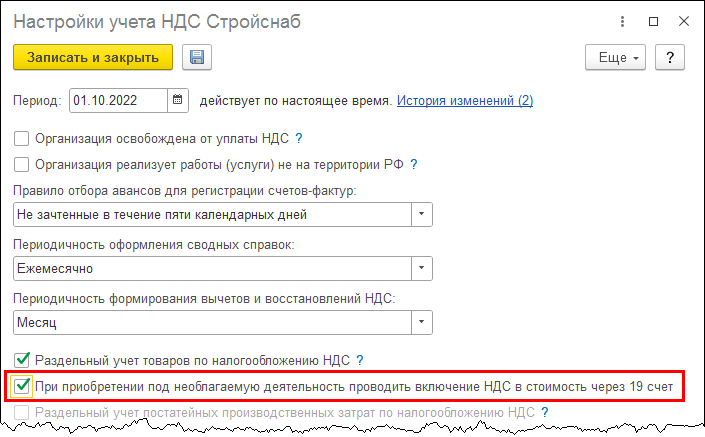
Если настройка При приобретении под необлагаемую деятельность проводить включение НДС в стоимость через 19 счет выключена, порядок учета входящего НДС соответствует применявшемуся до версии 2.5.11.
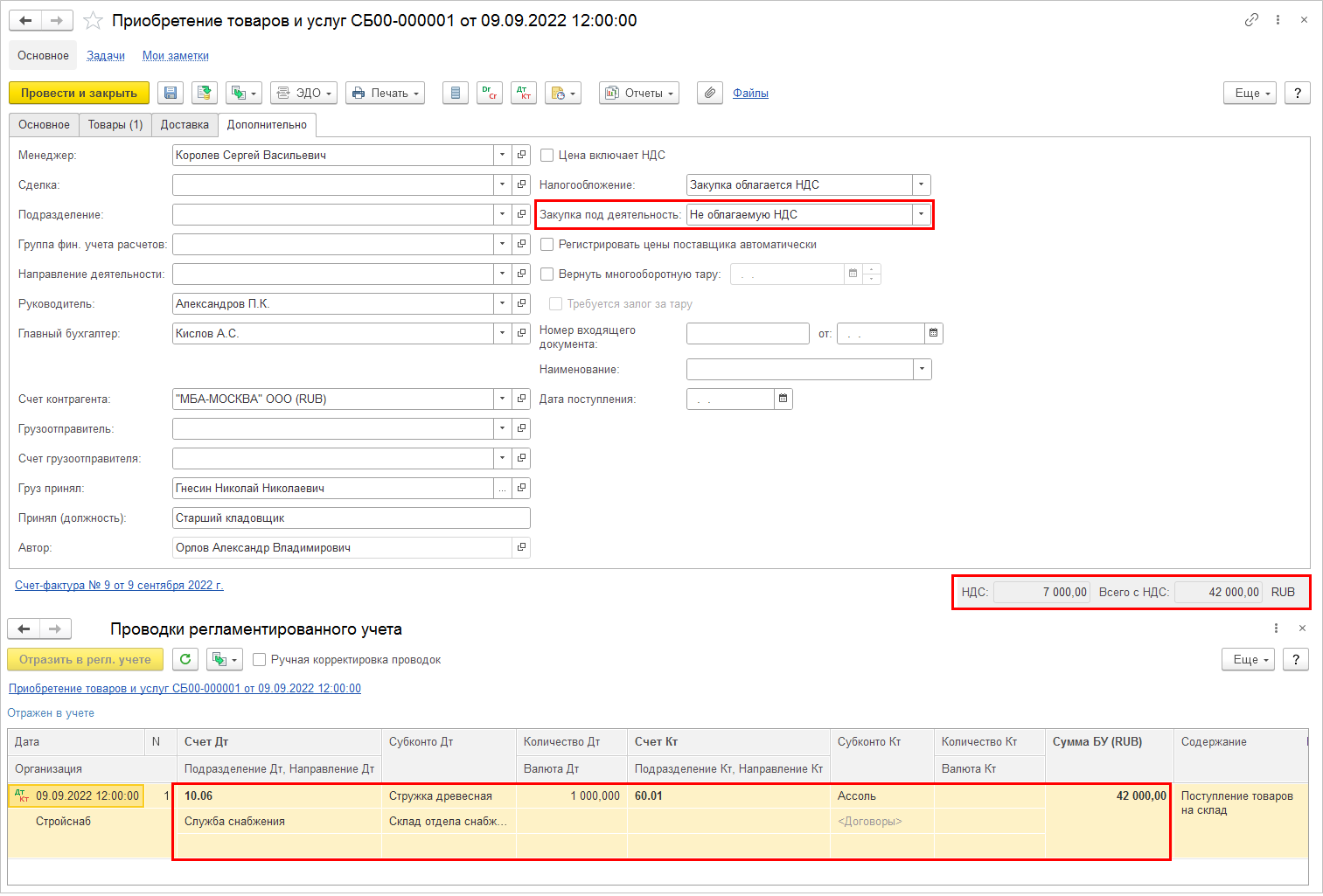
Если настройка При приобретении под необлагаемую деятельность проводить включение НДС в стоимость через 19 счет включена, тогда при оформлении документа приобретения товаров (работ, услуг) с указанием в нем вида деятельности Не облагаемую НДС формируются:
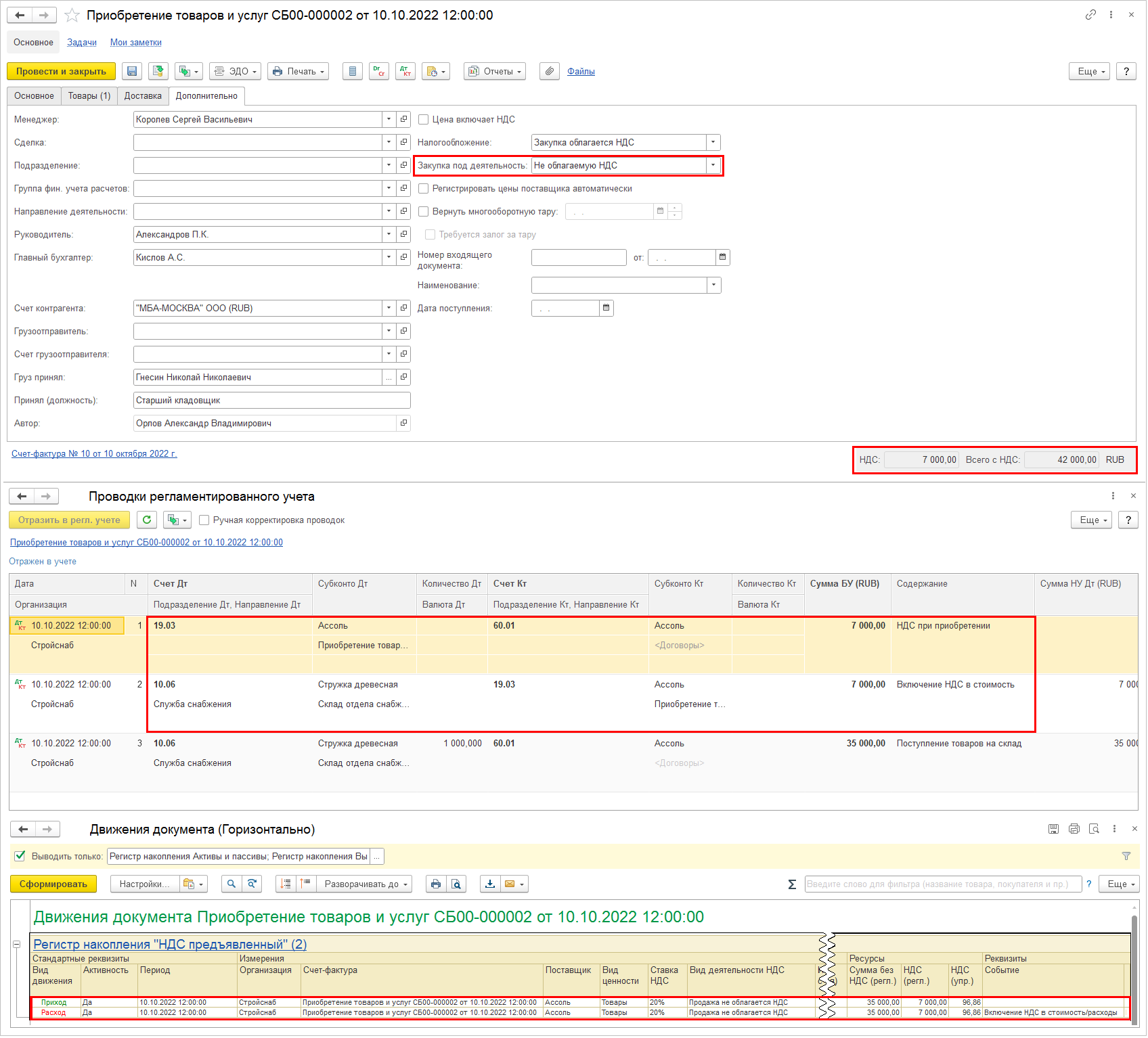
Включение НДС в стоимость с отражением суммы НДС в регистрах оперативного учета и формированием проводок через счет 19 «НДС по приобретенным ценностям» поддержано для следующих документов:
Для расширения возможностей контроля и анализа входящего НДС разработан отчет Ведомость по НДС предъявленному. Отчет доступен в рабочем месте Помощник по учету НДС (меню Финансовый результат и контроллинг - НДС) и в меню Финансовый результат и контроллинг – Отчеты по финансовому результату - НДС.
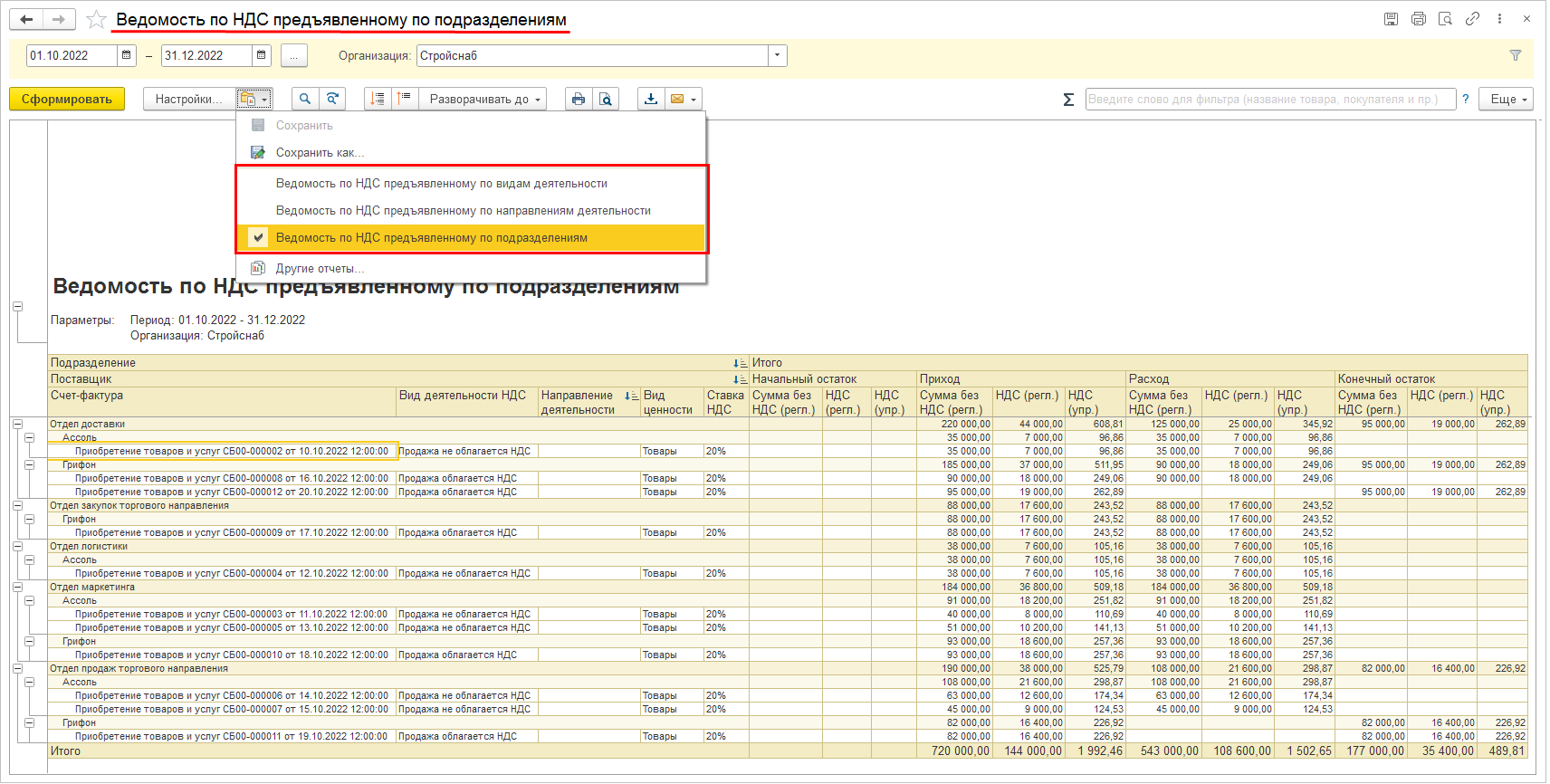
Отчет Ведомость по НДС предъявленному строится по данным регистра оперативного учета НДС предъявленный по выбранной организации за указанный период. В отчет выводятся данные о движении входящего НДС в разрезе видов и направлений деятельности, видов ценностей, ставок НДС с группировкой по поставщикам и документам приобретения. По кнопке Настройки доступен выбор варианта группировки данных отчета по видам деятельности, по направлениям деятельности или по подразделениям.
Для обеспечения возможности контроля и анализа причин отсутствия вычета входящего НДС разработан отчет Анализ причин блокировки вычета НДС. Отчет доступен в рабочем месте Помощник по учету НДС (меню Финансовый результат и контроллинг - НДС) и в меню Финансовый результат и контроллинг – Отчеты по финансовому результату - НДС.
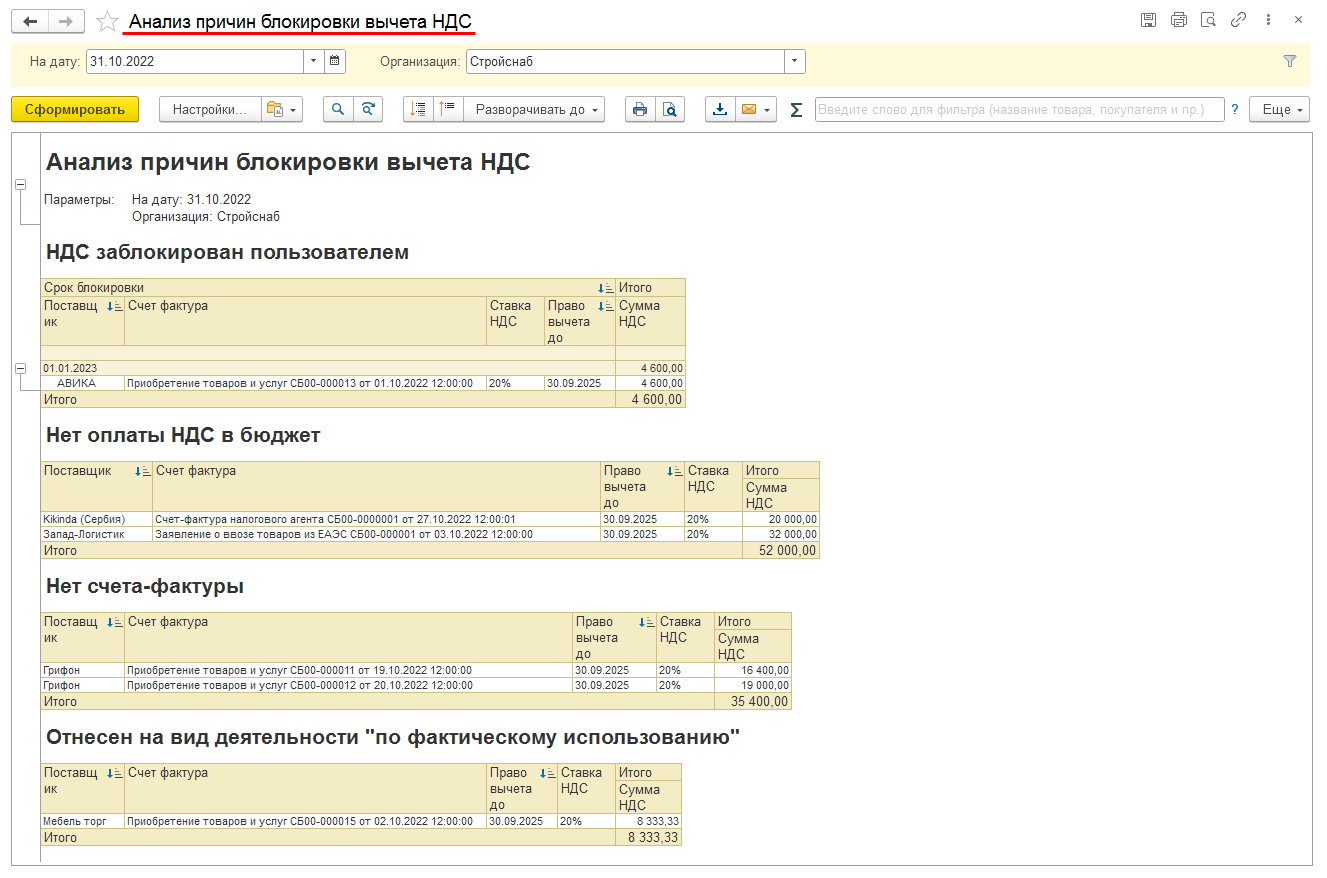
Отчет Анализ причин блокировки вычета НДС строится по выбранной организации на указанную дату. В отчет выводятся данные о суммах не принятого к вычету входящего НДС в разрезе причин отсутствия вычета с группировкой по поставщикам и документам приобретения. Дополнительно в отчете отображается информация о дате, до которой организация имеет право на вычет НДС по каждому документу приобретения.
По кнопке Настройки доступен выбор варианта группировки данных отчета. Отчет может быть сформирован с выводом отдельной таблицы для каждой причины отсутствия вычета НДС – вариант Анализ причин блокировки вычета НДС или в виде одной таблицы с указанием в ней причин отсутствия вычета НДС – вариант Анализ причин блокировки вычета НДС, сводно.
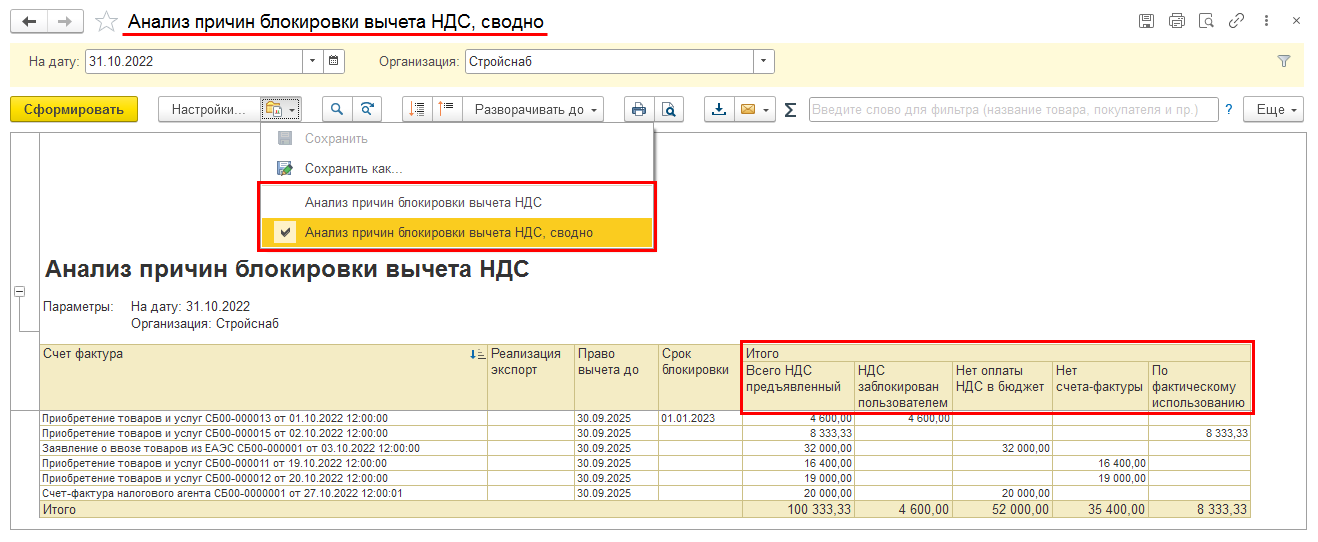
Для формирования отчета Анализ причин блокировки вычета НДС анализируются следующие возможные причины отсутствия вычета НДС:
В отчете Анализ причин блокировки вычета НДС дополнительно выводится информация о суммах НДС, непринятых к вычету, по которым причины для блокировки вычета отсутствуют.
Поддержано оформление документов Заявление о ввозе товаров из ЕАЭС в следующих учетных ситуациях:
Исключена зависимость ведения учета НДС при импорте из стран – членов Евразийском экономическом союзе (далее – ЕАЭС) от функциональной опции Импортные закупки (меню НСИ и администрирование – Настройка НСИ и разделов – Учет НДС, импорт и экспорт – Импорт).
Ведение учета НДС при импорте из ЕАЭС теперь доступно, если включена новая функциональная опция Использовать ввоз товаров из таможенного союза (меню НСИ и администрирование – Настройка НСИ и разделов – Учет НДС, импорт и экспорт – Импорт).
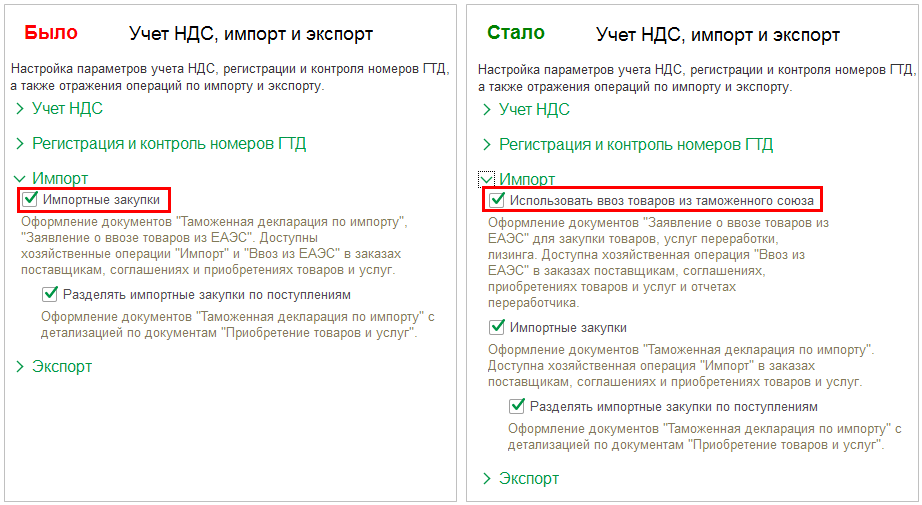
Необходимость оформления документов Заявление о ввозе товаров из ЕАЭС определяется системой по наличию записей в регистре накопления Товары к оформлению документов импорта. Приходные движения в указанный регистр делают документы, по которым необходимо оформить заявление о ввозе товаров, расходные движения – оформленные документы Заявление о ввозе товаров из ЕАЭС.
Возможность оформления документов Заявление о ввозе товаров из ЕАЭС при приобретении товаров по схеме «Товары в пути» или «Неотфактурованные поставки» поддержана с помощью переработки внутренних алгоритмов системы. Интерфейсных изменений или изменений, влияющих на порядок оформления документов пользователями, для реализации данной доработки в систему не вносилось.
Поддержано оформление документов Заявление о ввозе товаров из ЕАЭС для услуг по переработке при включенной функциональной опции Производство на стороне (версия 2.5) (меню НСИ и администрирование – Настройка НСИ и разделов – Производство – Переработка на стороне).
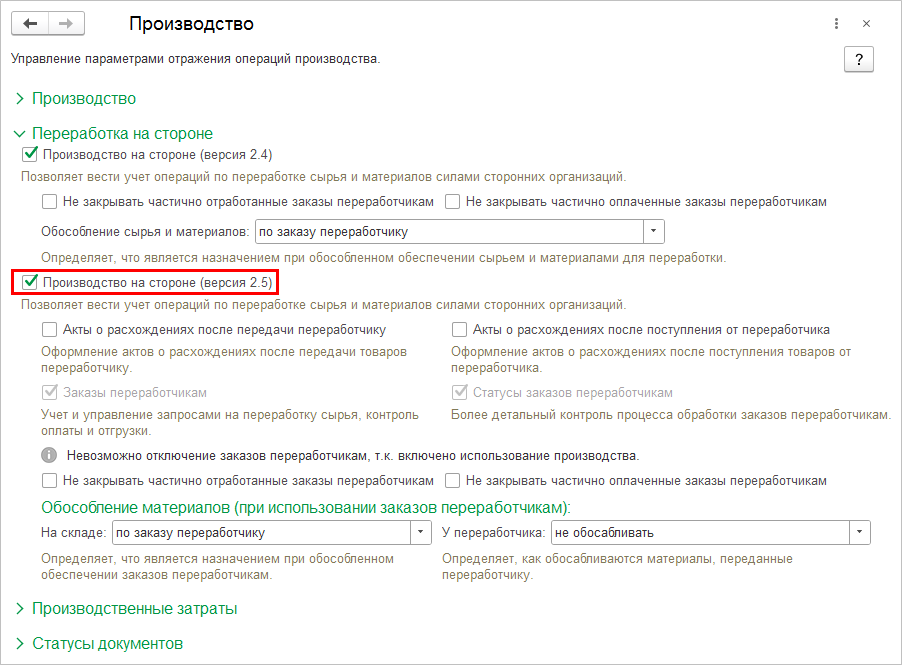
В карточку элемента списка Договоры с контрагентами добавлен новый тип договора Передача в переработку (в страны ЕАЭС).
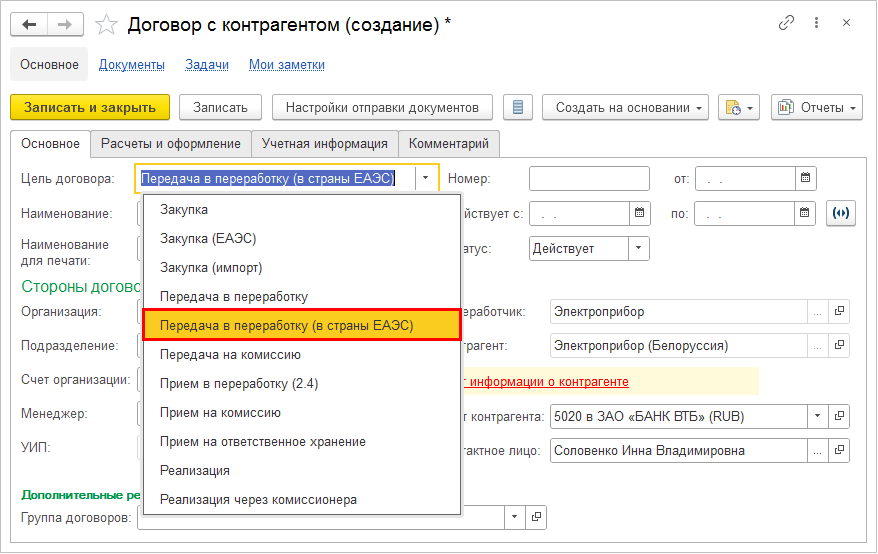
В документы Заказ переработчику версии 2.5 и Отчет переработчика версии 2.5 добавлена новая хозяйственная операция Производство у переработчика (в странах ЕАЭС). Данная хозяйственная операция подставляется в документ при выборе договора с типом Передача в переработку (в страны ЕАЭС).
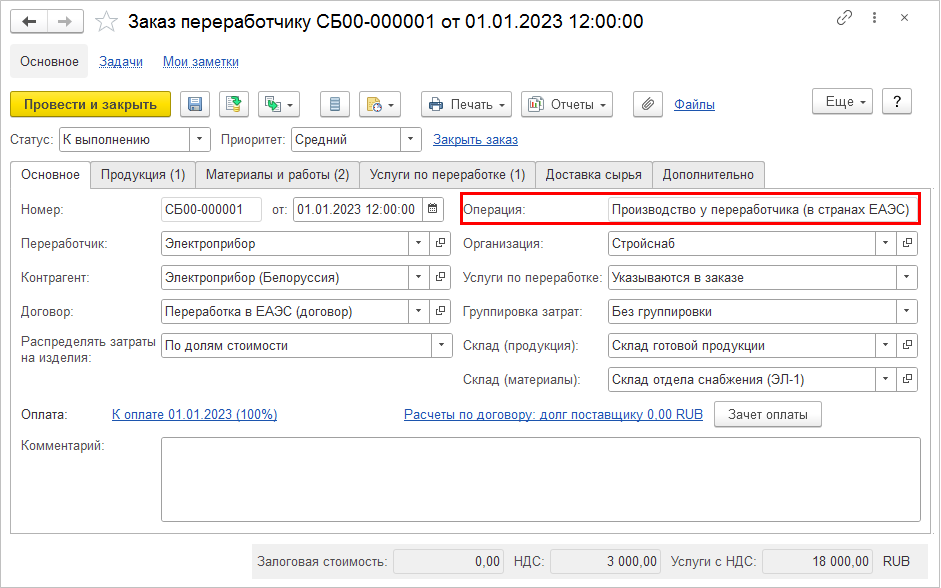
Поддержаны разные варианты оформления документов Заявление о ввозе товаров из ЕАЭС в зависимости от того, как отражаются услуги переработки по отчетам переработчика с хозяйственной операцией Производство у переработчика (в странах ЕАЭС).
Если в документе Отчет переработчика версии 2.5 выбран вариант Услуги переработки = Указываются в заказе, тогда документ Заявление о ввозе товаров из ЕАЭС оформляется по данным такого отчета переработчика. В документ Отчет переработчика добавлена гиперссылка Зарегистрировать заявление о ввозе товаров.
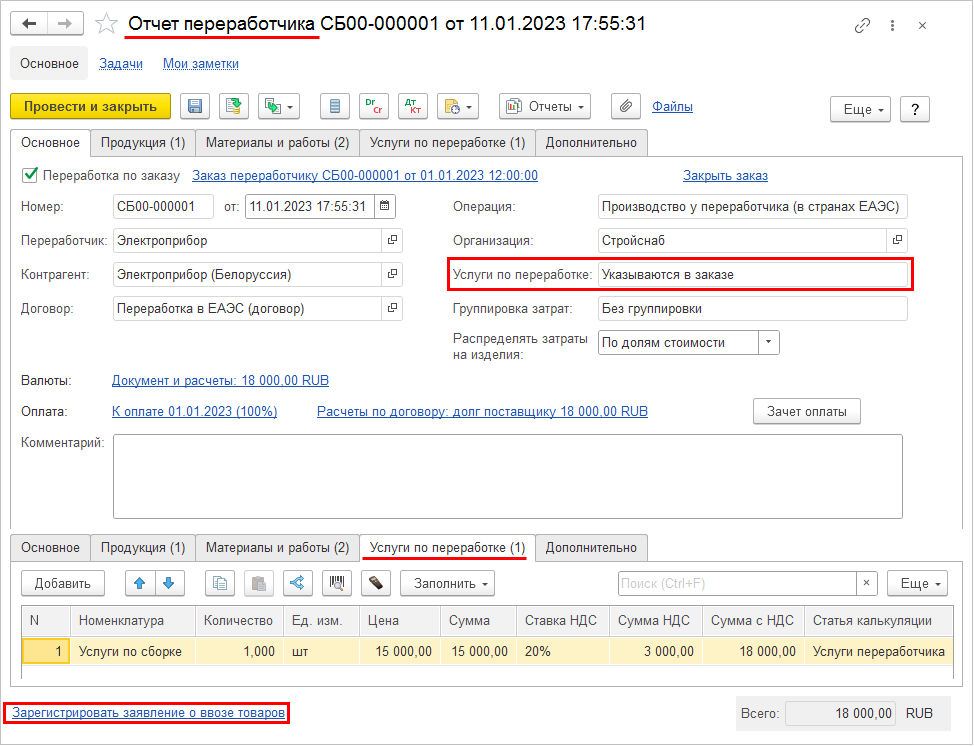
Необходимость оформления документов Заявление о ввозе товаров из ЕАЭС по отчетам переработчика, в которых указаны услуги переработки, отражается в рабочем месте Помощник по учету НДС (меню Финансовый результат и контроллинг – НДС).
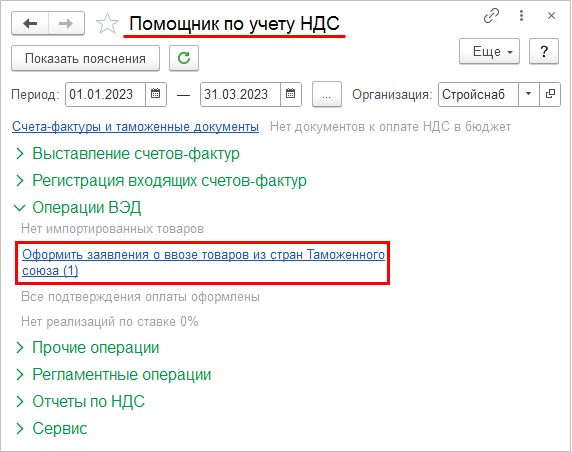
Документы Отчет переработчика версии 2.5, в которых указаны услуги переработки, отображаются в рабочем месте Заявления о ввозе товаров из ЕАЭС к оформлению (доступ из рабочего места Помощник по учету НДС). В рабочем месте Заявления о ввозе товаров из ЕАЭС к оформлению документ Заявление о ввозе товаров из ЕАЭС можно оформить по кнопке Сформировать заявление о ввозе товаров.
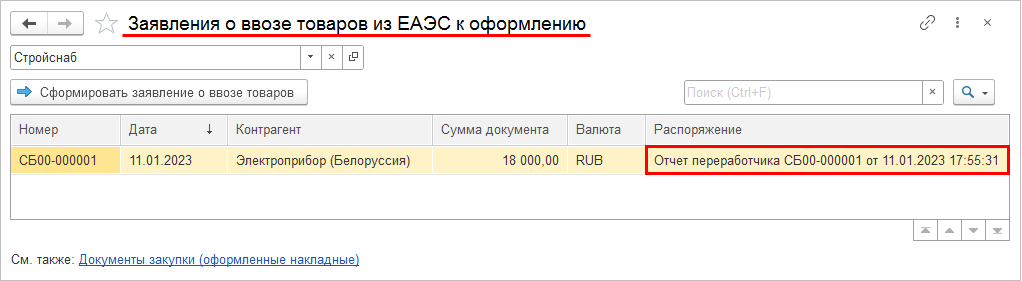
Поддержано формирование документа Заявление о ввозе товаров из ЕАЭС вводом на основании документов Приобретение товаров и услуг или Приобретение услуг и прочих активов, которыми оформлены услуги переработки для документов Отчет переработчика версии 2.5 с вариантом Услуги переработки = Оформляются отдельно.
В документ Приобретение товаров и услуг с хозяйственной операцией Ввоз из ЕАЭС и в документ Приобретение услуг и прочих активов добавлена возможность выбора договоров с типом Передача в переработку (в страны ЕАЭС). При этом в табличной части документа Приобретение товаров и услуг может быть выбрана номенклатура только с типом Работа.
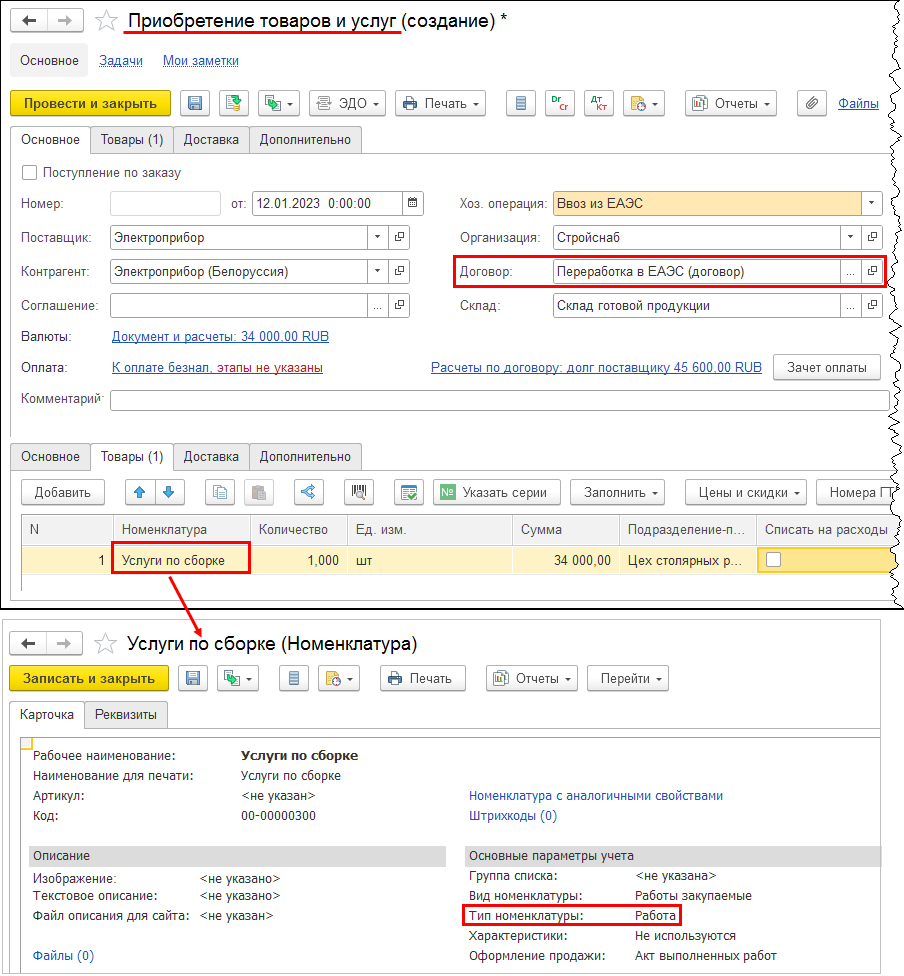
При формировании документа Заявление о ввозе товаров из ЕАЭС вводом на основании документа приобретения, которым отражены услуги переработки, в табличной части заполняется одна строка и не заполняются графы Товар, код ТН ВДЭ, Вес нетто, т.к. нет связи услуг переработки с переданной переработчиком продукцией. Поддержана возможность ввода произвольного текста в графу Товар табличной части документа Заявление о ввозе товаров из ЕАЭС для разделения автоматически сформированной строки на необходимое количество строк в соответствии с полученной от переработчика продукцией.
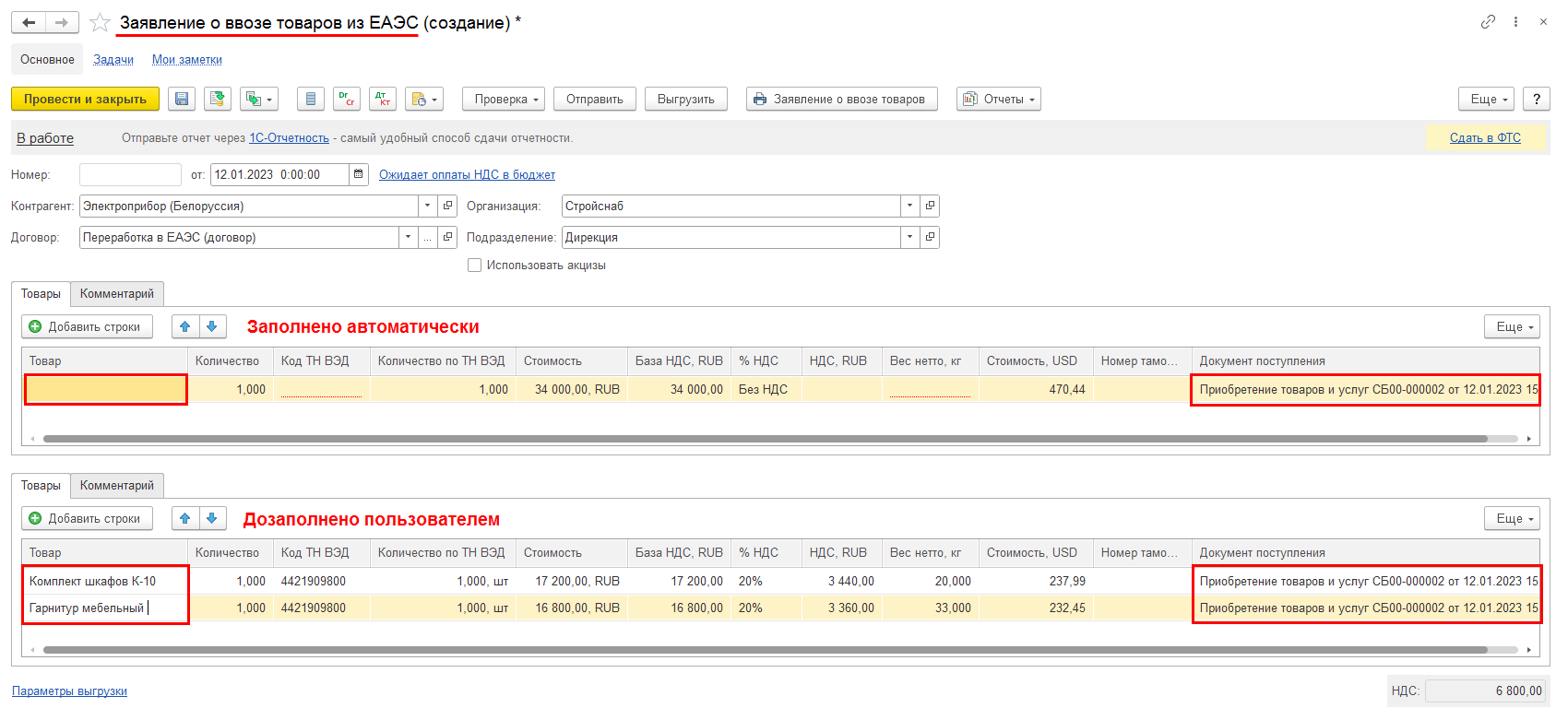
Возможность оформления заявления о ввозе при приобретении объектов основных средств в странах ЕАЭС обеспечена тем, что поддержан ввод документа Заявление о ввозе товаров из ЕАЭС на основании документа Приобретение услуг и прочих активов.
Поддержано оформление документов Заявление о ввозе товаров из ЕАЭС для услуг лизинга. В карточку элемента списка Договоры аренды добавлен признак Требуется оформление заявлений о ввозе. Признак доступен, если в договоре Цель договора определена как Лизинг.
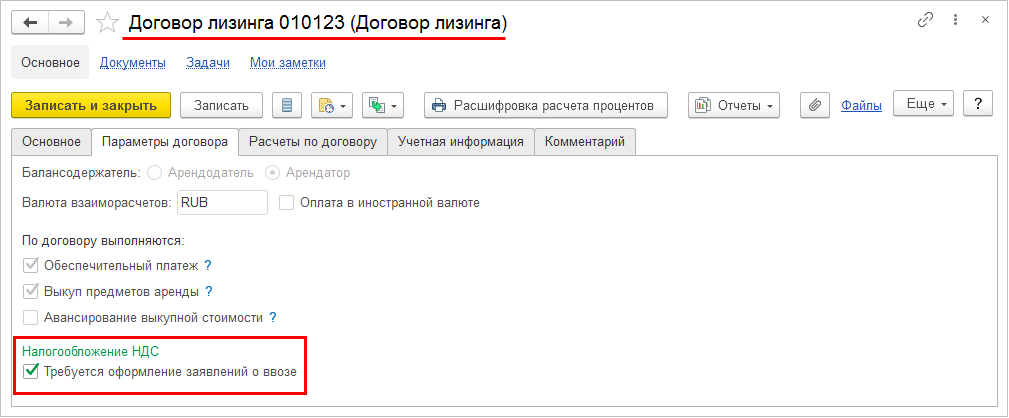
При установке признака Требуется оформление заявлений о ввозе в карточке элемента списка Договоры аренды налогообложение НДС по данному договору определяется как Закупка не облагается НДС, поле Налогообложение скрывается. Вводом на основании договора лизинга можно оформить документ Заявление о ввозе товаров из ЕАЭС.
Необходимость оформления документов Заявление о ввозе товаров из ЕАЭС по договорам лизинга определяется наличием записей в регистре накопления Товары к оформлению документов импорта, сделанных документами Заключение договора аренды, Изменение условий договора аренды, Прекращение договора аренды, Выкуп арендованных ОС и отражается в рабочем месте Помощник по учету НДС.
Документы Заключение договора аренды, по которым ожидается оформление документов Заявление о ввозе товаров из ЕАЭС, отображаются в рабочем месте Заявления о ввозе товаров из ЕАЭС к оформлению (доступ из рабочего места Помощник по учету НДС).
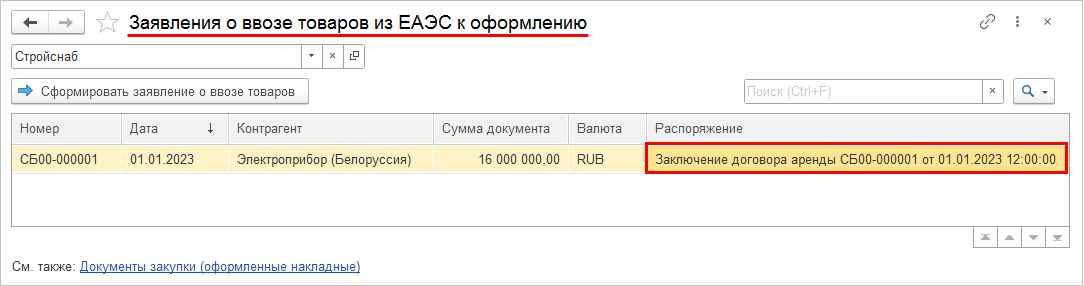
Внимание
Записи в регистр накопления Товары к оформлению документов импорта документы по лизингу делают последним числом каждого месяца из графика оплат по договору. Поэтому в рабочем месте Заявления о ввозе товаров из ЕАЭС к оформлению оформление документов Заявление о ввозе товаров из ЕАЭС доступно с первого числа следующего месяца.
В рабочем месте Заявления о ввозе товаров из ЕАЭС к оформлению документ Заявление о ввозе товаров из ЕАЭС можно оформить по кнопке Сформировать заявление о ввозе товаров.
Дата документа Заявление о ввозе товаров из ЕАЭС по лизингу должна быть равна последнему числу месяца, за который он оформляется, т.к. заявление о ввозе требуется оформлять на каждый лизинговый платеж, предусмотренный графиком оплат по договору.
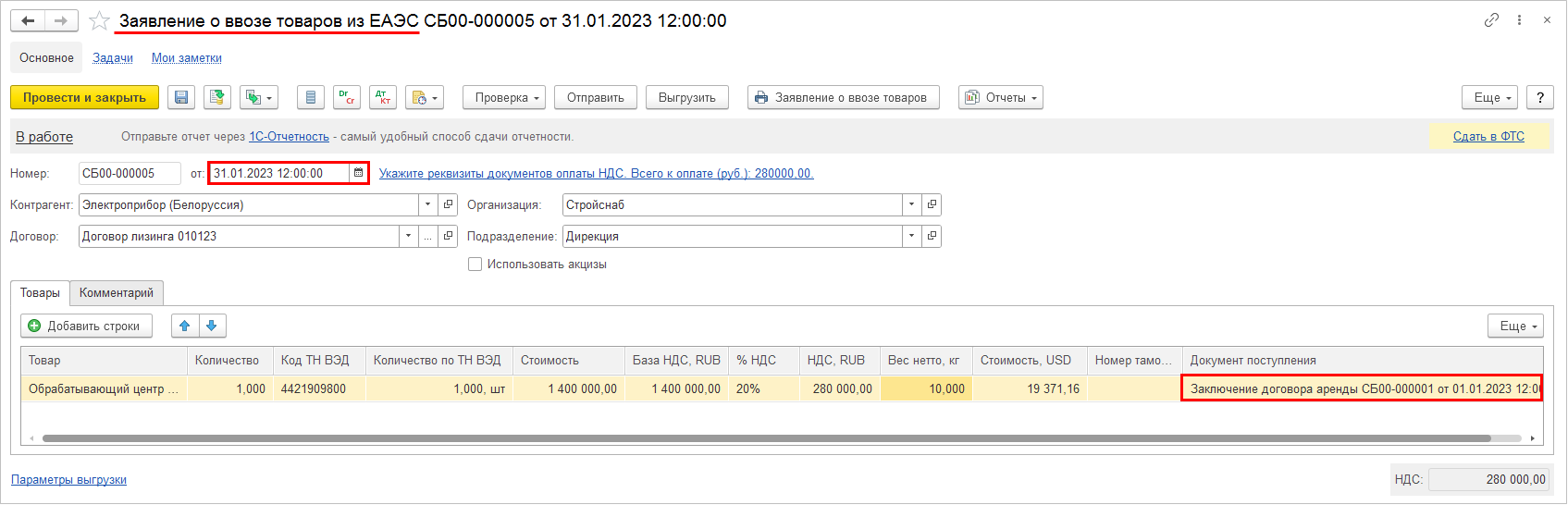
Поддержана возможность печати и выгрузки документов Заявление о ввозе товаров из ЕАЭС без детализации по характеристикам и сериям номенклатуры. Для этого на закладку Договор поставки формы Реквизиты печати, доступной из документа по гиперссылке Параметры выгрузки, добавлена настройка Печать и выгрузка сводно по номенклатуре (без учета серий).
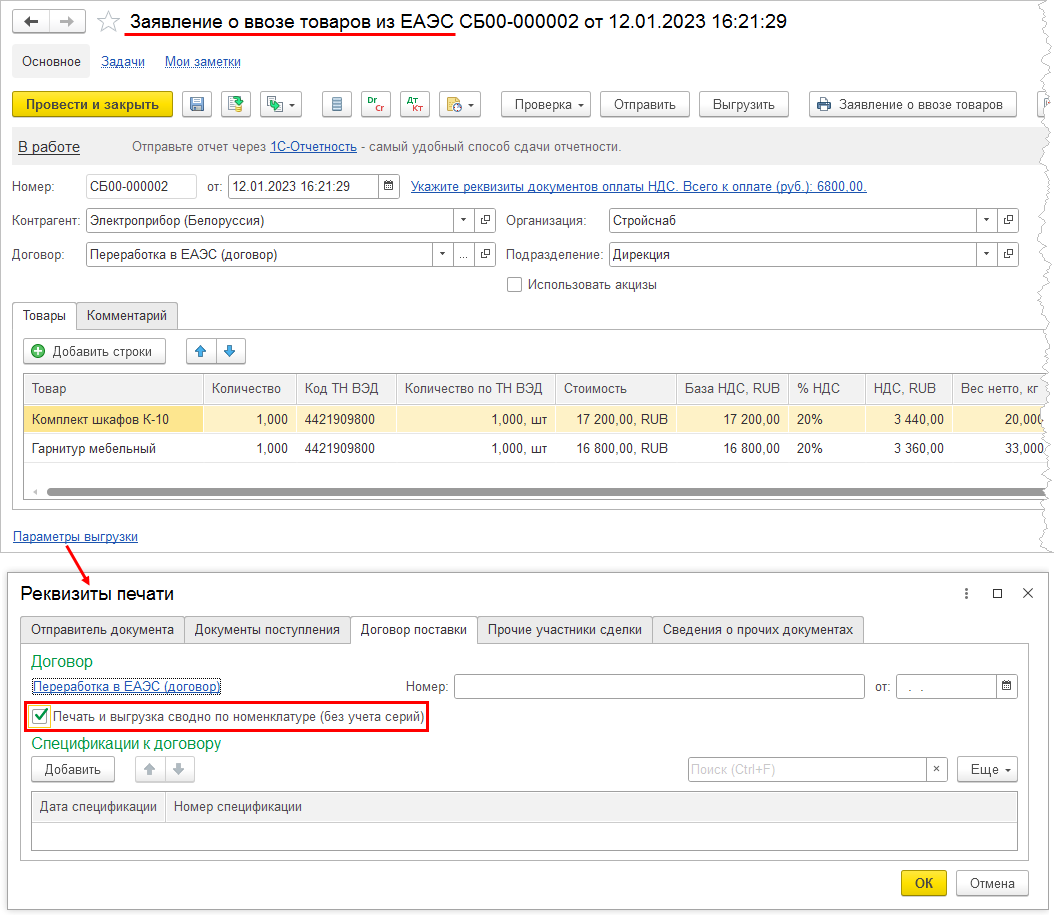
При включении настройки Печать и выгрузка сводно по номенклатуре (без учета серий) в документе Заявление о ввозе товаров из ЕАЭС печатная форма и файл выгрузки из него формируются без детализации по сериям и характеристикам номенклатуры. Т.е. если в документе, на основании которого оформлен документ Заявление о ввозе товаров из ЕАЭС в разных строках указана одна и та же номенклатура с разными характеристиками и/или сериями, то в печатной форме и в файле выгрузки строки будут сформированы свернуто по номенклатуре.
Поддержана возможность независимого формирования и использования резервов предстоящих расходов в бухгалтерском и налоговом учете.
В карточку элемента списка Объекты учета резервов предстоящих расходов добавлен признак Допускается различное формирование резервов БУ и НУ.
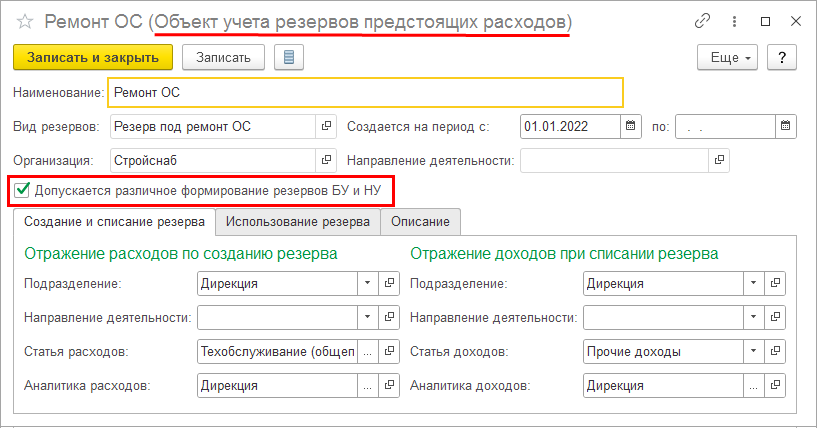
После обновления информационной базы при создании элементов списка Объекты учета резервов предстоящих расходов признак Допускается различное формирование резервов БУ и НУ будет устанавливаться по умолчанию. Указанный признак в карточках элементов списка Объекты учета резервов предстоящих расходов скрыт. Вывести его можно по кнопке Еще – Изменить форму.
В документ Начисление и списание резервов предстоящих расходов добавлены графы для указания сумм резервов в налоговом учете.
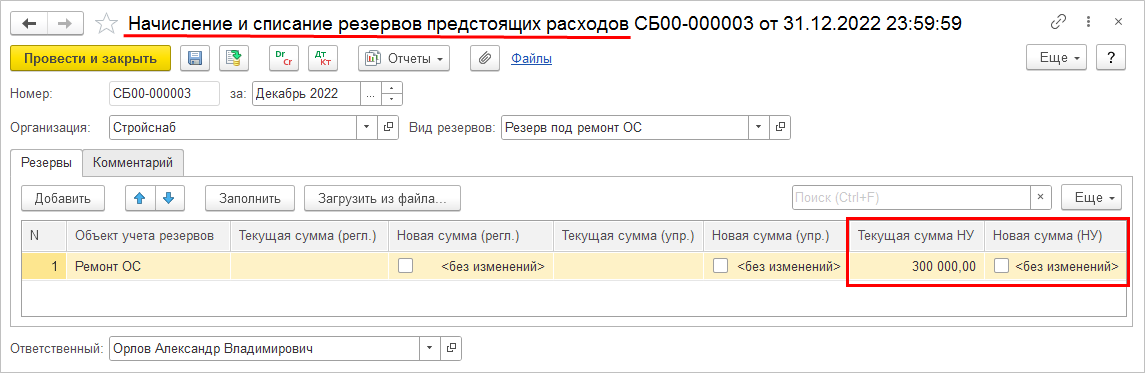
В регистр оперативного учета Резервы предстоящих расходов добавлен ресурс Сумма НУ для хранения суммы резерва в налоговом учете.
Доработаны алгоритмы системы для независимого расчета сумм формирования и использования резервов предстоящих расходов в БУ и НУ и алгоритмы формирования проводок. Если суммы резерва предстоящих расходов в БУ и НУ отличаются и в учетной политике организации настройка Учет отложенных налоговых активов и обязательств (ПБУ 18 «Учет расчетов по налогу на прибыль организации») установлена в значение Ведется балансовым методом с постоянными и временными разницами, то разница отражается в проводках как ВР.
Раздел Резервы предстоящих расходов перенесен из меню Регламентированный учет в меню Финансовый результат и контроллинг.
При обновлении информационной базы:
Функциональность контроля ведения учета, которая задействована при закрытии месяца, переведена на подсистему БСП «Контроль ведения учета». Переход является техническим и не предполагает изменений в интерфейсе и типовых сценария работы пользователя.
Библиотека синхронизации данных обновлена до версии 1.0.2. В библиотеке оптимизирован механизм выборочной регистрации объектов. В процессе синхронизации данных добавлена возможность сохранять входящие сообщения (файлы) обмена. Реализовано предотвращение зацикливания объектов при обмене. При работе в облачном сервисе 1CFresh синхронизация выполняется через внутреннюю публикацию сервиса, без участия менеджера сервиса. Переработан помощник настройки подключения.
Библиотека распознавания документов обновлена до версии 1.4.5.1, которая поддерживает работу с платформой 8.3.21 в режиме совместимости. Также добавлена возможность подключить тестовый пакет распознавания при подключении к сервису.
Оптимизирован код, который выполняется при запуске приложения.
При отправке обращения из конфигурации в сообщение указывается ИНН организации.
Библиотека обмена электронными документами обновлена до версии 1.9.9. В частности в библиотеке учтены следующие законодательные изменения:
Поддержаны дополнительные расширения файлов подписей такие, как .sig, .sgn и .sign.
Также реализован новый интерфейс списка документов ЭДО. Интерфейс стал более простым и понятным в использовании. Переключиться на него можно в рабочем месте Текущие дела ЭДО по команде «Еще». После переключения есть возможность вернуться к предыдущему интерфейсу.